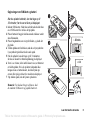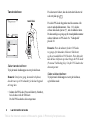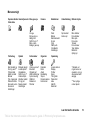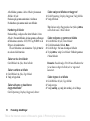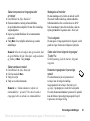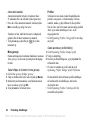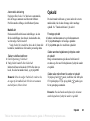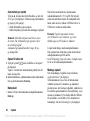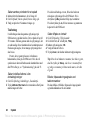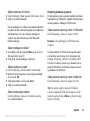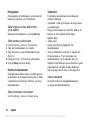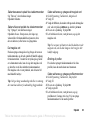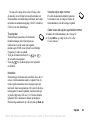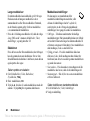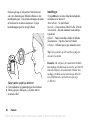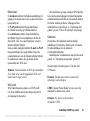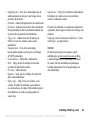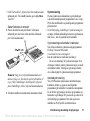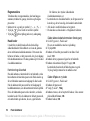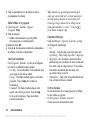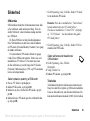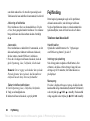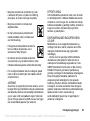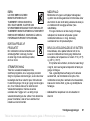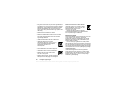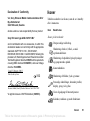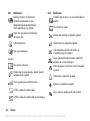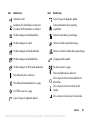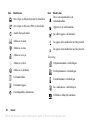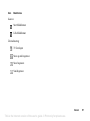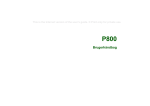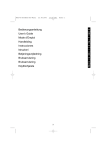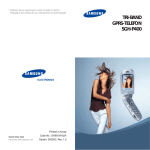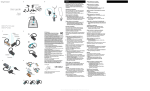Download User guide T610, R5a Danish
Transcript
Indholdsfortegnelse Lær din telefon at kende 4 Overførsel og udveksling af oplysninger 68 Tastfunktioner, hurtigtaster og indtastning af bogstaver. Bluetooth trådløs teknologi, synkronisering. Personlige indstillinger 17 Flere funktioner 73 Overførsel af indstillinger eller valg fra telefonen. Kalender, vækkeur, stopur, timer, spil. Opkald 25 Sikkerhed 81 Brug af telefonbogen, talekontrol, opkaldsindstillinger. SIM-kortlås, telefonlås. Meddelelser 46 Fejlfinding 82 Multimediemeddelelser, chat og e-mail. Hvorfor virker telefonen ikke, som den skal? Kamera 54 Yderligere oplysninger 84 Brug af kameraet. Sikker og effektiv brug, garanti, declaration of conformity. Indstilling af WAP og e-mail 58 Ikoner 91 Alt, hvad du har brug for at vide om indstilling af WAP og e-mail. Hvad betyder ikonerne? Indeks 98 Brug af WAP 66 WAP-browser, bogmærker. Indholdsfortegnelse This is the Internet version of the user's guide. © Print only for private use. 1 Sony Ericsson GSM 900/1800/1900 Femte udgave (maj 2003) Denne håndbog er udgivet af Sony Ericsson Mobile Communications AB, uden garanti. Sony Ericsson Mobile Communications AB forbeholder sig retten til uden forudgående varsel at foretage forbedringer og ændringer i håndbogen, som skyldes typografiske fejl, unøjagtigheder i de aktuelle informationer eller forbedringer af programmer og/eller udstyr. Eventuelle ændringer vil blive medtaget i nye udgaver af denne håndbog. Alle rettigheder forbeholdes. © Sony Ericsson Mobile Communications AB, 2002 Publikationsnummer: DA/LZT 108 6258 R5A Bemærk! Visse af de tjenester, der er beskrevet i denne brugervejledning, understøttes ikke af alle net. Dette gælder også GSM's internationale nødopkaldsnummer 112. Læs kapitlerne Vejledning i sikker og effektiv brug og Begrænset ansvar, før du bruger din mobiltelefon. Varemærket BLUETOOTH tilhører Bluetooth SIG, Inc. T9™ Text Input er et varemærke eller et registreret varemærke, der tilhører Tegic Communications. T9™ Text Input er givet i licens til et eller flere af følgende: U.S. Pat. Nos. 5,818,437, 5,953,541, 5,187,480, 5,945,928, and 6,011,554; Canadian Pat. No. 1,331,057, United Kingdom Pat. No. 2238414B; Hong Kong Standard Pat. No. HK0940329; Republic of Singapore Pat. No. 51383; Euro. Pat. No. 0 842 463 (96927260.8) DE/DK, FI, FR, IT, NL, PT, ES, SE, GB. Yderligere patenter afventer godkendelse på verdensplan. Java og alle Java-baserede varemærker og logoer er varemærker eller registrerede varemærker, der tilhører Sun Microsystems, Inc. i USA og andre lande. Kontakt din netoperatør eller tjenesteudbyder, hvis du er i tvivl om, hvorvidt du kan bruge en bestemt tjeneste eller ej. 2 Indholdsfortegnelse This is the Internet version of the user's guide. © Print only for private use. Slutbrugerlicensaftale gældende for Sun™ Java™ J2ME™. 1. Begrænsninger: Softwaren er fortrolig og ophavsretligt beskyttet information tilhørende Sun, og ejendomsretten til alle kopier af Softwaren tilhører Sun og/eller Suns licensgivere. Kunden må ikke foretage modificering, dekompilering, disassemblering, dekryptering, dataudtrækning eller på anden måde foretage reverse engineering af Softwaren. Softwaren må ikke - hverken i sin helhed eller som en del - udlejes, tildeles eller gives i underlicens. 2. Eksportregulativer: Softwaren, herunder tekniske data vedrørende Softwaren, er underlagt eksportkontrollovgivningen i USA, herunder U.S. Export Administration Act og de tilhørende regulativer, og Softwaren kan være underlagt eksport- eller importregulativer i andre lande. Kunden accepterer at overholde disse regulativer strengt og anerkender at have ansvar for at opnå de påkrævede licenser til at eksportere, geneksportere eller importere Softwaren. Softwaren må ikke downloades eller på anden måde eksporteres eller geneksporteres (i) til Cuba, Irak, Iran, Nordkorea, Libyen, Sudan, Syrien (denne liste kan fra tid til anden underkastes revision) eller til statsborgere i eller personer bosiddende i de nævnte lande eller til noget andet land, som USA opretholder eksportembargo imod; eller (ii) til personer, der findes på USAs finansministeriums liste over særligt udvalgte nationer (the U.S. Treasury Department's list of Specially Designated Nations) eller USAs handelsministeriums oversigt over personer, det er forbudt at gøre forretning med (U.S. Commerce Department's Table of Denial Orders). 3. Begrænsede rettigheder: Brug, kopiering eller fremvisning foretaget af USAs regering er underlagt de begrænsninger, som findes i "Rights in Technical Data and Computer Software Clauses" i DFARS 252.227-7013(c) (1) (ii) og FAR 52.227-19(c) (2). En del af Softwaren i dette produkt er ophavsretligt beskyttet materiale tilhørende © SyncML initiative Ltd. (1999-2002). Alle rettigheder forbeholdes. Andre produkt- og virksomhedsnavne, der er nævnt heri, kan være varemærker tilhørende de respektive ejere. Alle rettigheder, der ikke er udtrykkeligt nævnt heri, forbeholdes. Indholdsfortegnelse This is the Internet version of the user's guide. © Print only for private use. 3 Lær din telefon at kende Om denne brugervejledning Kapitlet ”Lær din telefon at kende” indeholder en hurtig gennemgang af de vigtigste funktioner i telefonen samt genveje og generelle oplysninger. Du finder yderligere oplysninger og downloads på www.SonyEricsson.com/ eller wap.SonyEricsson.com/. Tilgængelige tjenester Nogle af de tjenester og funktioner, der beskrives i denne brugervejledning, er net- og abonnementsafhængige. Det betyder, at du måske ikke har adgang til alle menuer i din telefon. Dette symbol angiver, at en tjeneste eller funktion er net- eller abonnementsafhængig. Din netoperatør kan give dig yderligere oplysninger om dit abonnement. 4 Samling Du skal gøre følgende, før du kan bruge telefonen: • Indsæt SIM-kortet. • Tilslut og oplad batteriet. Se ”Oplysninger om SIM-kort og batteri” på side 5. Bemærk: Sluk altid telefonen, og kobl opladeren fra, inden du indsætter eller fjerner et SIM-kort. SIM-kortet Når du tilmelder dig som abonnent hos en netoperatør, modtager du et SIM-kort (Subscriber Identity Module). SIM-kortet indeholder en computerchip, som indeholder oplysninger om dit telefonnummer, om hvilke tjenester der er omfattet af dit abonnement, din telefonbog o.a. Tip: Kontroller, om dine oplysninger er gemt på SIM-kortet, inden du tager det ud af en anden telefon. Telefonbogsposter kan f.eks. være gemt i telefonens hukommelse. Lær din telefon at kende This is the Internet version of the user's guide. © Print only for private use. Oplysninger om SIM-kort og batteri 1. 2. 3. 4. 5. 6. 7. Når du oplader batteriet, kan det tage op til 30 minutter, før du ser et ikon på displayet. Indsæt SIM-kortet. Skub den sølvfarvede holder hen over SIM-kortet for at låse det på plads. Placer batteriet bag på telefonen med stikkene vendt imod hinanden. Placer bagdækslet som vist på billedet, og skub det på plads. Tilslut opladeren til telefonen, når du ser lynsymbolet. Lynsymbolet på stikket skal vende opad. Når du oplader, kan det tage op til 30 minutter, før du ser ikonet for batteriopladning på displayet. Vent i ca. 4 timer, eller indtil ikonet viser, at batteriet er fuldt opladet. Hvis du på dette tidspunkt ikke længere kan se batteriikonet, skal du trykke på en tast eller på joysticket for at aktivere displayet. Vip stikket opad, når du fjerner opladeren. ≈ 30 min. ≈ 4 t. Bemærk: Før du kan bruge telefonen, skal du indsætte SIM-kortet og oplade batteriet. Lær din telefon at kende This is the Internet version of the user's guide. © Print only for private use. 5 Tænde telefonen Wel Hvis du taster forkert, kan du slette det forkerte tal ved at trykke på . tænd/sluk Sådan tændes telefonen Tryk på tænd-/slukknappen øverst på telefonen. Bemærk: Den første gang, du tænder telefonen, kan det vare op til 40 sekunder, før du kan begynde at bruge den. Hvis din PIN-kode begynder med de samme cifre som et nødopkaldsnummer, f.eks. 112, skjules cifrene ikke med stjerner (*), når du indtaster dem. Du kan nemlig se og ringe op til et nødopkaldsnummer uden at indtaste en PIN-kode. Se ”Nødopkald” på side 26. Bemærk: Hvis du indtaster forkert PIN-kode tre gange efter hinanden, blokeres SIM-kortet, og du ser meddelelsen PIN blokeret. Hvis dette sker, kan du låse telefonen op ved at bruge din PUK-kode (Personal Unblocking Key). Du får PUK-koden hos din netoperatør. Sådan slukkes telefonen Tryk på tænd-/slukknappen øverst på telefonen, og hold den nede. • Indtast din PIN-kode (Personal Identity Number), hvis du har en til dit SIM-kort. Du får PIN-koden hos din netoperatør. 6 Lær din telefon at kende This is the Internet version of the user's guide. © Print only for private use. Navigere i menuerne Hovedmenuerne vises som ikoner på skrivebordet. Gå til skrivebordet ved at trykke på joysticket. Tryk for at gå til skrivebordet. Flyt opad, nedad, til venstre og højre gennem menuerne. Tryk for at vælge fremhævede punkter. Tryk for at gå et niveau tilbage i menuerne. Tryk på og hold nede for at vende tilbage til standby. Skrivebord Eksempel Sådan indstilles vækkeuret 1. Brug joysticket til at rulle til Organizer, og tryk på den venstre -tast for at vælge den. 2. Brug joysticket til at rulle ned til Alarm, og tryk på den venstre -tast for at vælge denne funktion. Tryk på den venstre -tast igen for at vælge Alm. vækkeur. 3. Indtast klokkeslættet, og tryk på den venstre -tast for at gemme posten. I denne brugervejledning vil fremgangsmåder som den, der er beskrevet ovenfor, blive givet i en kortere form som følger: Tryk for at vælge de indstillinger, der vises på displayet oven over disse taster. Sådan indstilles vækkeuret 1. Gå til Organizer, Alarm, Alm. vækkeur. 2. Indtast tidspunktet, Gem. Sådan foretages og modtages opkald fra standby • Indtast telefonnummeret, og tryk på Kald op. • Tryk på Afb. opk. for at afslutte opkaldet. • Når telefonen ringer, skal du trykke på Ja for at besvare opkaldet. Lær din telefon at kende This is the Internet version of the user's guide. © Print only for private use. 7 Tastfunktioner Tryk én gang for at aktivere kamerafunktionen. Tryk igen for at tage et billede. Volumentasterne forøger/ formindsker højtalerens lydstyrke under et opkald. Få adgang til menuen Status i standby. Tryk to gange for at afvise et indgående opkald. Tryk én gang for at slå ringesignalet fra, når du modtager et opkald. Tryk for at vælge de indstillinger, der vises på displayet umiddelbart oven over disse taster. Tryk én gang for at gå et niveau tilbage i menuerne. Tryk på og hold nede for at vende tilbage til standby. Indtast *. Skift mellem små og store bogstaver. 8 Infrarød port. Tryk på og hold nede for at tænde og slukke telefonen. Tryk for at gå direkte til internettet. Flyt gennem menuer, lister og tekster. 1-9, 0 Slet tal, bogstaver eller et objekt fra en liste. Tryk på og hold nede for at slukke mikrofonen (under opkald) eller lyden. Indtast cifrene 0-9 og bogstaver. Tryk på og hold nede for at indtaste det internationale præfiks +. Indtast # eller et mellemrum. Lær din telefon at kende This is the Internet version of the user's guide. © Print only for private use. Hurtigtaster Nyttige tastkombinationer beskrives nedenfor. Hvis du vil… Skal du i standby gøre følgende: Hvis du vil… Skal du i standby gøre følgende: finde en kontakt, hvis navn tryk på hold en af følgende begynder med et bestemt taster nede – bogstav. foretage et nødopkald indtast det internationale nødopkaldsnummer, og tryk på Kald op finde et telefonnummer på tryk på positionsnummeret en bestemt position. og på indtaste Kald kontakt op tryk på indtaste Internettjenester tryk på foretage et taleopkald tryk på og hold en volumentast nede, eller sig det magiske ord indtaste Opkaldsliste tryk på Opkald ringe til din talemeddelelsestjeneste tryk på og hold nede nede indtaste tegnet + tryk på og hold slå ringesignalet fra, når du modtager et opkald tryk på , eller tryk en volumentast nede én gang Visning af tid Tryk på en volumentast indstille telefonen til lydløs tryk på og hold nede foretage et hurtigopkald tryk på en af taltasterne – og på Kald op gå til den første undermenu i genvejsmenuen tryk på gå til hovedmenuen tryk på , eller tryk midt på joysticket have adgang til menuen tryk én gang på for at se dags dato, volumentasten den aktive profil og modelnavnet for telefonen ændre sproget til Automatisk tryk på 8888 ændre sproget til engelsk tryk på 0000 Lær din telefon at kende This is the Internet version of the user's guide. © Print only for private use. 9 Hvis du vil… Skal du i standby gøre følgende: Hvis du vil… Skal du i menuerne gøre følgende: afvise et opkald tryk hurtigt på en volumentast to gange, når du modtager et opkald, eller tryk på Nej gå tilbage til standby tryk på og hold Hvis du vil… Skal du under indtastning af bogstaver vha. flere tastetryk gøre følgende: Hvis du vil… Skal du under et opkald gøre følgende: bruge det andet bogstav eller tegn på en tast , parkere et opkald tryk på Parker tryk på volumentasten og tryk på en af de numeriske taster bruge det tredje bogstav eller tegn på en tast tryk på volumentasten og tryk på en af de numeriske taster , skifte mellem store og små bogstaver tryk på og derefter på bogstavet hente et opkald tryk på Hent slå mikrofonen fra tryk på og hold skifte til en hurtigindstillingsmenu tryk på Mere Hvis du vil… Skal du i menuerne gøre følgende: indtaste tal tryk på og holde en af de numeriske taster nede gå gennem menuer eller lister tryk på (og hold) en volumentast nede, eller brug joysticket indtaste et mellemrum tryk på slette bogstaver eller tal tryk på slette et objekt 10 nede tryk på og hold nede i lister nede skifte mellem indtastning tryk på og hold vha. flere tryk og T9 Text Input Lær din telefon at kende This is the Internet version of the user's guide. © Print only for private use. nede Hvis du vil… Skal du under indtastning af bogstaver vha. flere tastetryk gøre følgende: Hvis du vil… skifte mellem indtastningssprog (inkl. indtastning af bogstaver og tal) tryk på og hold skifte mellem indtastning tryk på og hold vha. flere tryk og T9 Text Input nede nede Hvis du vil… Skal du under indtastning af bogstaver vha. T9 Text Input gøre følgende: skifte mellem indtastningssprog (inkl. indtastning af bogstaver og tal) se alternative ord tryk på nede eller acceptere et ord og tilføje tryk på et mellemrum indtaste et punktum tryk på skifte mellem store og små bogstaver tryk på og derefter på bogstavet indtaste tal tryk på og holde en af de numeriske taster nede slette bogstaver eller tal tryk på Skal du under indtastning af bogstaver vha. T9 Text Input gøre følgende: tryk på og hold Hjælpetekster Du finder yderligere oplysninger, forklaringer og tip om menuer og funktioner i telefonen. Sådan får du hjælp Vælg menuen eller funktionen, og tryk på Info . Sletning og redigering Hvis du tilføjer et objekt, f.eks. en kontakt, en note, en aftale eller et WAP-bogmærke, kan det slettes eller redigeres. Lær din telefon at kende This is the Internet version of the user's guide. © Print only for private use. 11 Sådan slettes et objekt Vælg et objekt, og tryk på . Sådan redigeres et objekt Vælg objektet, og tryk på Mere, og vælg en indstilling på listen. Onlinetjenester Onlinetjenester er skræddersyede tjenester, der tilbydes af netoperatører, uafhængigt af mobiltelefoner og producenter af mobiltelefoner. Et SIM-kort, der understøtter Onlinetjenester, fungerer på samme måde som et normalt SIM-kort. Når du har sat SIM-kortet i telefonen og tændt den, kan netoperatøren overføre data til SIM-kortet. Når data er overført for første gang, og du har slukket og tændt for din telefon, vises en ny undermenu under menuen. 12 Sådan får du adgang til det nye menusystem Gå til Forbindelser, Online services. Bemærk: Denne menu vises kun, hvis SIM-kortet understøtter denne tjeneste. Nogle operatører bruger muligvis ikke navnet ”Onlinetjenester”. Telefonen understøtter ikke nødvendigvis alle de tilbudte tjenester. Lær din telefon at kende This is the Internet version of the user's guide. © Print only for private use. Menuoversigt Operator direkte Internettjenester Mine genveje forbindelse Kamera Vis uge Ringe volume Vælg profil Skift til Linje 1* Mine numre Rediger genveje Meddelelser Underholdning Billeder & lyde Tekst Billede Kald talemedd. E-mail Chat WAP-push Områdeinfo Indstillinger Spil & andet Andre spil Telefonbog Opkald Forbindelser Organizer Opsætning Kald kontakt op Find og send** Tilføj kontakt Håndt. kontakt Billeder Tilp. ringesignal Talekommando Specielle numre Avanceret Indstillinger Mistede opkald Lokalt opkald* Opkaldsliste Skift til Linje 1* Viderestil opk. Håndter opkald Tid og pris Næste opkald Indstillinger Online services* Bluetooth Infrarød port WAP-indstillinger Synkronisering GSM-net Datakomm. Tilbehør Kalender Noter Alarm Nedtælling Stopur Regnemaskine Husk koder Lyde & alarmer Display Profiler Sprog Tid og dato Talekontrol Låse Håndfri Nulstil alt Mine billeder Flere billeder Mine lyde Flere lyde Temaer Flere temaer Tegn billede Musik-DJ Optag lyd * Bemærk, at nogle menuer er operatør-, net- og abonnementsafh ængige. ** Kun synlige under opkald. Lær din telefon at kende This is the Internet version of the user's guide. © Print only for private use. 13 Indtastning af bogstaver Du kan indtaste bogstaver, f.eks. når du føjer navne til telefonbogen, skriver tekstmeddelelser eller indtaster WAP-adresser. Ud over den måde, du normalt indtaster bogstaver i telefonen vha. flere tastetryk, kan du bruge T9™ Text Input til at indtaste f.eks. tekstmeddelelser og e-mail, hvis du har valg et indtastningssprog, der understøtter dette. T9™ Text Input er en metode, der forudsiger, hvad du er ved at indtaste. Det er en hurtigere måde at skrive tekst på. Se ”T9™ Text Input” på side 15. Indtastningssprog Du skal vælge de indtastningssprog, du vil bruge, når du skriver, før du begynder at indtaste bogstaver. Sådan vælges indtastningssprog 1. Gå til Opsætning, Sprog, Indtast. metode. 2. Find det sprog, du vil bruge til indtastning af bogstaver, og marker hvert ønsket sprog. 3. Tryk på OK for at forlade menuen. Du kan skifte til et af dine valgte indtastningssprog, mens du skriver, ved at trykke på Mere og derefter vælge Indtast.-sprog. Se ”Liste med valgmuligheder” på side 16. 14 Indtastning af tekst vha. flere tryk Når du gemmer navne i telefonbogen eller skriver WAP-adresser, skriver du bogstaverne ved at trykke flere gange på tasterne. Du trykker på hver tast, indtil du ser det ønskede bogstav. Det følgende er et eksempel på, hvordan du skriver et navn i telefonbogen. Sådan indtastes bogstaver vha. flere tryk: 1. Gå til Telefonbog, Tilføj kontakt. 2. Tryk på Tilføj og derefter på den relevante tast, – , eller gentagne gange, indtil det ønskede tegn vises på displayet. Se tabellen nedenfor: Tryk på… Hvis du vil skrive… .,-?!'@:;/()1 ABCÅÄÆàÇ2Γ DEFèÉ3∆Φ GHIì4 JKL5Λ MNOÑÖØò6 PQRSß7ΠΣ TUVÜù8 Lær din telefon at kende This is the Internet version of the user's guide. © Print only for private use. Tryk på… Hvis du vil skrive… Mere WXYZ9 +0 Mellemrum ↵ ¶ for at få vist en liste med indstillinger slette bogstaver eller tal skifte mellem store og små bogstaver tryk på og hold nede for at indtaste tal – Eksempel: • Hvis du vil indtaste et ’A’, skal du trykke én gang på . • Hvis du vil indtaste et ’B’, skal du trykke to gange hurtigt på . • Hvis du vil skifte mellem store og små bogstaver, skal du trykke på og derefter indtaste bogstavet. Tip: Du kan også bruge volumentasterne som genvej til visse bogstaver: Hvis du vil indtaste et ’B’, skal du trykke på volumentasten og trykke på . Hvis du vil indtaste et ’C’, skal du trykke på volumentasten og trykke på . T9™ Text Input Du kan bruge T9™ Text Input til indtastning af f.eks. tekstmeddelelser og e-mail. T9™ Text Input benytter en indbygget ordbog til at genkende det oftest brugte ord for hver tastesekvens. På den måde behøver du kun trykke én gang på tasten, selvom det ønskede bogstav ikke er det først på tasten. Sådan skifter du fra indtastning vha. flere tastetryk til T9 Text Input Tryk på og hold nede. Sådan indtastes bogstaver vha. T9™ Text Input 1. Gå til Meddelelser, Tekst, Skriv ny. 2. Hvis du f.eks. vil skrive ordet ”Jane”, skal du trykke på , , , . 3. Hvis det viste ord er det ord, du vil skrive: • Tryk på for at acceptere det og tilføje et mellemrum. (Tryk på for at acceptere det uden at tilføje et mellemrum). Hvis det viste ord ikke er det ord, du vil skrive: eller flere gange for at få vist • Tryk på alternative ord (forslag). Tryk på for at acceptere et ord og tilføje et mellemrum. Lær din telefon at kende This is the Internet version of the user's guide. © Print only for private use. 15 Hvis du ikke finder det ønskede ord ved at trykke eller : på • Tryk på Mere for at gå til en liste med indstillinger. • Vælg Stav ord. • Tryk på og hold nede for at slette hele ordet, eller slet et bogstav ad gangen ved at trykke flere gange på . • Skriv det nye ord vha. flere tastetryk, og tryk på Indsæt. Ordet tilføjes ordbogen. Næste gang, du indtaster ordet, vises det som et af de alternative ord. 4. Fortsæt med at skrive meddelelsen. Se ”Afsendelse af tekstmeddelelser” på side 46. Tryk på for at indtaste et punktum. Hvis du vil indtaste andre skilletegn, skal du trykke på og derefter på eller flere gange. Tryk på for at acceptere. Tryk på og hold nede for at vælge et indtastningssprog. • Indsæt objekt – Billeder, melodier og lyde. • Stav ord – Rediger det ord, der foreslås, vha. flere tastetryk. • Tekstformat – Ændre typografi, størrelse og justering. • Indtast.-sprog– Skift indtastningssprog. • Indtast. metod. – Skift indtastningsmetode. • Ordforslag – Vælg denne for at få vist en liste med alternative ord. Mine ord – Oversigt over ord, du har føjet til ordbogen. • Hjælp. Liste med valgmuligheder Hvis du trykker på Mere , mens du skriver en tekstmeddelelse, får du adgang til en liste med valgmuligheder: • Tilføj symbol – Symboler og skilletegn, f.eks. ? og , vises nedenfor. Du kan flytte mellem symbolerne vha. joysticket. 16 Lær din telefon at kende This is the Internet version of the user's guide. © Print only for private use. Personlige indstillinger Du kan indstille telefonen, så den passer til dig. Bemærk: Hvis du ændrer en indstilling i en profil, ændres profilen også. Se ”Profiler” på side 24. Temaer Du kan ændre displayets udseende, f.eks. farverne og baggrundsbilledet, vha. temaer. Din telefon leveres med nogle standardtemaer. Du kan ikke slette disse temaer, men du kan oprette nye temaer og overføre dem til din telefon. 1. 2. 3. 4. Sådan modtages og gemmes et tema 1. Fra standby skal du trykke på Mere og vælge Tænd Bluetooth eller Tænd IR. 2. Når du modtager et tema, skal du trykke på Gem for at gemme det. Du finder yderligere oplysninger på www.SonyEricsson.com eller wap.SonyEricsson.com. Sådan overføres et tema 1. Gå til Billeder & lyde, Flere temaer. 2. Vælg et hyperlink. Sådan sendes et tema Du kan udveksle temaer via IR, Bluetooth trådløs teknologi, billedmeddelelse eller e-mail. Bemærk, at du ikke har tilladelse til at udveksle materiale, der er omfattet af ophavsretlig beskyttelse. For at få yderligere oplysninger om at sende temaer i meddelelser skal du se ”Meddelelser” på side 46. Gå til Billeder & lyde, Temaer. Vælg et tema, og tryk på Mere. Vælg Send. Vælg en overførselsmetode. • • • • Billeder Din telefon leveres med et antal billeder. Du kan: Overføre flere billeder til telefonen. Have et billede som baggrund, når telefonen er standby. Tildele et billede til en kontakt i telefonbogen. Når den person ringer til dig, ser du billedet på displayet (forudsat, at dit abonnement omfatter tjenesten Vis nummer). Se ”Sådan føjes et billede til en kontakt i telefonbogen” på side 29. Medtage et billede i en tekstmeddelelse. Personlige indstillinger This is the Internet version of the user's guide. © Print only for private use. 17 Alle billeder gemmes i Mine billeder på menuen Billeder & lyde. Du kan også gemme animation i telefonen. De håndteres på samme måde som billeder. Håndtering af billeder Du kan tilføje, redigere eller slette billeder i Mine billeder. Det antal billeder, der kan gemmes, afhænger af billedernes størrelse. GIF, JPEG og WBMP er de filtyper, der understøttes. Du ser billederne som miniaturer. Tryk på Vis for at se dem i fuld størrelse. Sådan ser du dine billeder Gå til Billeder & lyde, Mine billeder. Sådan overføres et billede 1. Gå til Billeder & lyde, Tegn billede. 2. Vælg et hyperlink. Sådan aktiveres og deaktiveres baggrundsbilledet Gå til Opsætning, Display, Baggrund, Aktiver. 18 Sådan vælges et billede som baggrund 1. Gå til Opsætning, Display, Baggrund, Vælg billede. 2. Vælg et billede. Tip: Du kan vælge Baggrund ved at trykke på Mere, når billedet vises i Mine billeder. 1. 2. 3. 4. Sådan redigeres og gemmes et billede Gå til Billeder & lyde, Mine billeder. Gå til det ønskede billede, Mere. Gå til Rediger. Nu kan du redigere billedet. Tryk på Mere, vælg Gem billeder. Billedet gemmes i Mine billeder. Bemærk: Du skal vælge 120x160 som billedstørrelse for at kunne redigere billeder, der er taget med kameraet. Sådan tegnes du et billede 1. Gå til Billeder & lyde, Tegn billede. 2. Vælg en type. 3. Vælg værktøj , og vælg det værktøj, du vil bruge. Personlige indstillinger This is the Internet version of the user's guide. © Print only for private use. Når du redigerer eller tegner et billede: Tryk på… Hvis du vil… flytte markøren op og til venstre. flytte markøren op. flytte markøren op og til højre. flytte markøren til venstre. aktivere det aktuelle tegneværktøj. Udveksling af billeder Du kan udveksle billeder via IR, Bluetooth trådløs teknologi, billedmeddelelse eller e-mail. Bemærk, at du ikke har tilladelse til at udveksle materiale, der er omfattet af ophavsretlig beskyttelse. For at få yderligere oplysninger om at sende billeder i meddelelser skal du se ”Meddelelser” på side 46. Du kan gemme e-mail-adressen til et WAP-album i telefonbogen, og du kan gemme billeder i albummet, hvis du sender billederne som vedhæftede filer. flytte markøren til højre. Sådan sendes et billede 1. Gå til Billeder & lyde, Mine billeder. Gå til det flytte markøren til højre. ønskede billede, Mere. 2. Vælg Send billede. flytte markøren nedad og til højre. 3. Vælg en overførselsmetode. se en menu med indstillinger. Hvis du bruger den infrarøde port, skal du sørge for, at de infrarøde porte er rettet mod hinanden. tryk på og hold nede for at forlade billedet. flytte markøren nedad og til venstre. Mere fortryde den sidste handling. vælge værktøj. vælge en farve. Sådan modtages og gemmes et billede 1. Gå til Forbindelser, Bluetooth, Tænd. 2. Når du modtager et billede, skal du trykke på Gem for at gemme det i Mine billeder. Personlige indstillinger This is the Internet version of the user's guide. © Print only for private use. 19 Når du modtager et billede i en tekst- eller billedmeddelelse, vises en ny meddelelse i din indbakke. Hvis du vil gemme billedet i Mine billeder, skal du fremhæve det ved at bevæge joysticket og trykke på Gem. Pauseskærm Telefonen indeholder en pauseskærm, som automatisk aktiveres, når telefonen ikke har være brugt i nogle sekunder. Efter yderligere et par sekunder skifter pauseskærmen til det sovende display for at spare på batteriet. Hvis du vil tilbage til pauseskærmen Til or Fra, skal du gå til Opsætning, Display, Pauseskærm, Aktiver. Sådan bruges et billede som pauseskærm Du kan vælge et billede, der er gemt i telefonen, og bruge det som pauseskærm. 1. Gå til Opsætning, Display, Pauseskærm, Vælg billede. 2. Gå til det billede, du vil bruge som pauseskærm. 3. Tryk på Ja for at acceptere. 20 Ringesignaler og melodier Telefonen leveres med et antal ringesignaler og melodier. Du kan redigere dine egne ringesignalerne og melodierne og sende dem til en anden i en tekstmeddelelse. Det er også muligt at udveksle melodier via WAP, Bluetooth trådløs teknologi, IR eller kabel. Bemærk, at du ikke har tilladelse til at udveksle materiale, der er omfattet af ophavsretlig beskyttelse. Du kan overføre ringesignaler til din telefon. Sådan vælges et ringesignal Gå til Opsætning, Lyde & alarmer, Ringesignal. Sådan overføres et ringesignal 1. Gå til Billeder & lyde, Flere lyde. 2. Vælg et hyperlink. Sådan indstilles ringesignalets lydstyrke 1. Gå til Opsætning, Lyde & alarmer, Ringe volume. 2. Tryk på eller for at skrue op eller ned for lydstyrken. 3. Tryk på Gem for at gemme indstillingen. • Hvis du vil slå ringesignalet til eller fra, skal du trykke på og holde nede. Alle signaler undtagen vækkeuret aktiveres/deaktiveres. Personlige indstillinger This is the Internet version of the user's guide. © Print only for private use. 1. 2. 3. 4. Sådan komponeres et ringesignal eller en melodi Gå til Billeder & lyde, Musik-DJ. Du kan indsætte et udvalg af musikblokke, du på forhånd har indspillet. Du har fire forskellige valgmuligheder. Kopier og indsæt blokkene for at sammensætte en melodi. Vælg Mere for at afspille melodien og se andre indstillinger. Bemærk: Hvis du vil redigere din egen melodi, skal du gå til Billeder & lyde, Mine lyde, vælge melodien og trykke på Mere. Vælg rediger. 1. 2. 3. 4. Sådan sendes en melodi Gå til Billeder & lyde, Mine lyde. Gå til en melodi, Mere. Vælg Send lyd. Vælg en overførselsmetode. Bemærk: se ”Sådan indsættes et objekt i en tekstmeddelelse” på side 47 Hvis du vil sende et ringesignal eller en melodi i en tekstmeddelelse. Modtagelse af melodier Du kan modtage en lyd eller en melodi via IR, Bluetooth trådløs teknologi, tekstmeddelelse, billedmeddelelse eller overføre den via WAP. Når du modtager lyden eller melodien, skal du trykke på Gem for at gemme den i Mine lyde. Trinvis stigende Du kan gøre et ringesignal trinvist stigende, så det gradvist stiger fra laveste til højeste lydstyrke. Sådan slås trinvist stigende ringesignal Til eller Fra Gå til Opsætning, Lyde & alarmer, Stigende ringetone. Bestemte ringesignaler til personlige opkald Hvis du abonnerer på en tjeneste med to linjer, kan du vælge forskellige ringesignaler til de to linjer. Der står Linje 1 og Linje 2 på displayet i stedet for Taleopkald. Hvis dit abonnement dækker tjenesten Vis opkald, kan du tildele et personligt ringesignal til op til ti personer, der ringer til dig. Personlige indstillinger This is the Internet version of the user's guide. © Print only for private use. 21 1. 2. 3. 4. Sådan vælges et bestemt ringesignal for en person, der ringer op Gå til Telefonbog, Tilp. ringesignal, Ny kontakt. Indtast de første bogstaver i kontaktpersonens navn, OK . Vælg en kontaktperson. Vælg et ringesignal. Lyd og advarsler Du kan vælge, at et indgående opkald skal aktivere den indbyggede vibrator. Du kan indstille telefonens vibrator til en af følgende: • Til – hele tiden. • Til hvis tavs – aktiv, hvis ringesignalet er slået fra, eller hvis du har indstillet telefonen til lydløs. • Fra – hele tiden. Sådan indstilles vibratoren 1. Gå til Opsætning, Lyde & alarmer, Vibrator. 2. Vælg den ønskede indstilling. Fra menuen Opsætning, Lyde & alarmer kan du også vælge Meddel. alarm, Tastelyd og slå Minuttæller til. Hvis du slår minuttælleren til, hører du et bip i minuttet under et opkald. 22 Menusprog De fleste SIM-kort indstiller automatisk menusproget til det land, hvor SIM-kortet er købt. Hvis det ikke er tilfældet, er standardsproget engelsk. Sådan ændres menusproget 1. Gå til Opsætning, Sprog, Indstil sprog. 2. Vælg et sprog. Displayets lys Displayets lys kan indstilles til automatisk eller til. Når displayet er indstillet til automatisk, går lyset ud nogle få sekunder efter, at du trykkede på en tast sidste gang. • Gå til Opsætning, Display, Lys for at indstille displayets lys. • Hvis du vil indstille kontrasten på displayet, skal du gå til Opsætning, Display, Kontrast. Tidsindstillinger Tiden vises altid i standby. • Hvis du vil indstille tiden, skal du gå til Opsætning, Tid og dato, Indstil ur. Du kan vælge mellem et 12-timers eller 24-timers ur. • Gå til Opsætning, Tid og dato, Tidsformat for at indstille tidsformatet. Personlige indstillinger This is the Internet version of the user's guide. © Print only for private use. Dato Når telefonen er i standby kan du trykke en volumentast op eller ned for at se dags dato i menuen Status. Du kan indstille datoen og datoformatet i menuen Opsætning, Tid og dato. Avancerede tidsindstillinger Under Avanceret i menuen Opsætning, Tid og dato kan du indstille tidszone og sommertid. Ved at ændre disse, ændrer du også tiden. Når telefonen skifter net, og den tid, som netoperatøren sender, adskiller sig fra telefonens tid, bliver du spurgt, om du vil opdatere tiden, hvis du har slået Auto tidszone til. Hvis du trykker på Ja, opdateres tiden automatisk. Besvarelse af opkald Når du bruger bærbart, håndfrit udstyr, kan du vælge at besvare et opkald ved enten at trykke på en vilkårlig tast (undtagen tasten Nej ) eller at indstille telefonen til at besvare opkaldet automatisk. • Gå til Opsætning, Håndfri, Svarefunktion for at vælge, hvordan du vil besvare opkald. Startbillede Når du tænder eller slukker telefonen, ser du Sony Ericssons startbilledet på displayet. Det kan også være, at du ser din netoperatørs hilsen i stedet for. Sådan vælges et startbillede 1. Gå til Opsætning, Display, Startbillede. 2. Vælg en hilsen. Mine telefonnumre Du kan kontrollere dine egne telefonnumre. • Gå til Telefonbog, Specielle numre, Mine numre for at undersøge dit telefonnummer. Hvis nummeret ikke er gemt på dit SIM-kort, kan du indtaste det selv. Tastaturlås Du kan låse tastaturet for at undgå at komme til at foretage opkald ved en fejltagelse. Bemærk: Selvom tastaturet er låst, kan der godt foretages opkald til det internationale nødopkaldsnummer. Personlige indstillinger This is the Internet version of the user's guide. © Print only for private use. 23 Automatisk tastelås Automatisk tastelås betyder, at tastaturet låses 25 sekunder efter, du sidst har trykket på en tast. • Hvis du vil låse tastaturet manuelt, skal du trykke Mere i standby og vælge lås taster. Tastaturet er låst, indtil du besvarer et indgående opkald, eller du låser tastaturet op manuelt. for at låse • Tryk på Lås op og derefter på tastaturet op. Mine genveje Du kan anbringe dine foretrukne funktioner i menuen Mine genveje, så du nemt og hurtigt kan få adgang til dem. Sådan tilføjes en funktion til mine genveje 1. Gå til Mine genveje, Rediger genveje. 2. Vælg en funktion fra listen ved at trykke på Marker. 3. Indtast det positionsnummer, som funktionen skal have i menuen, og tryk på OK . 4. Tryk på Gem for at forlade listen. 24 Profiler Telefonen leveres med et antal foruddefinerede profiler, som passer i et bestemt miljø. Du kan omdøbe, ændre og føje tilbehør til disse profiler. Når du f.eks. skal til et møde, kan du vælge profilen Møde og et antal indstillinger, f.eks. at slå ringesignalet fra. • Gå til Opsætning, Profiler, Vælg profil for at vælge en profil. Sådan ændres en profilindstilling 1. Gå til Opsætning, Profiler, Rediger profil. 2. Vælg en indstilling. 3. Revider profilindstillingerne, og tryk på Gem for at bekræfte dem. • Hvis du vil omdøbe en profil, skal du gå til Opsætning, Profiler, Rediger profil, Profilnavn. Du kan nulstille alle telefonens profilindstillinger, så telefonen får de indstillinger, den havde, da du købte den. • Gå til Opsætning, Profiler, Nulstil profiler for at nulstille alle profiler. Personlige indstillinger This is the Internet version of the user's guide. © Print only for private use. Automatisk aktivering Nogle profiler, f.eks. I bil, aktiveres automatisk, når de bruges sammen med bestemt tilbehør. Profilen ændres tilbage, når tilbehøret fjernes. Nulstil alt Du kan nulstille telefonens indstillinger, så den får de indstillinger, den havde, da du købte den, ved at vælge Nulstil indstill. Vælg Nulstil alt i stedet for, hvis du vil slette alle kontakter, meddelelser eller andre personlige data. Sådan nulstilles telefonen 1. Gå til Opsætning, Nulstil alt. 2. Vælg Nulstil indstill. eller Nulstil alt. Indtast telefonens låsekode (0000 eller den nye kode, hvis du har ændret den), og tryk på OK . Bemærk: Hvis du vælger Nulstil alt, risikerer du, at noget af det indhold, der blev leveret sammen med telefonen, bliver slettet. Opkald Du skal tænde telefonen og være inden for et nets rækkevidde, før du kan foretage eller modtage opkald. Se ”Tænde telefonen” på side 6. Foretage opkald 1. Indtast områdenummeret og telefonnummeret. 2. Tryk på Kald op for at foretage opkaldet. 3. Tryk på Afb. opk. for at afslutte opkaldet. Sådan ændres højtalerens lydstyrke under et opkald Brug volumentasterne på siden af telefonen til at skrue op eller ned for højtalerens lydstyrke under et opkald. Sådan slås mikrofonen fra under et opkald Tryk på og hold nede, indtil der står Mikrofon FRA på displayet. Tryk på og hold nede igen for at genoptage samtalen. Bemærk: Du skal tænde mikrofonen for at kunne ændre højtalerens lydstyrke under et opkald. Opkald This is the Internet version of the user's guide. © Print only for private use. 25 Automatisk genopkald Tryk på Ja, hvis du ikke får forbindelse, og der står Prøv igen? på displayet. Telefonen ringer automatisk op igen (op til ti gange): • Indtil forbindelsen går igennem. • Indtil du trykker på en tast eller modtager et opkald. Bemærk: Hold ikke telefonen ind til øret, mens du venter. Når forbindelsen går igennem, hører du et tydeligt signal. Automatisk genopkald kan ikke bruges til faxog dataopkald. Opkald til udlandet 1. Tryk på og hold nede, indtil du ser et tegnet + på displayet. Tegnet + erstatter det internationale præfiks for det land, du ringer fra. 2. Indtast landekode, områdenummer (uden indledende nul) og telefonnummer, Kald op. Nødopkald • Indtast 112 (det internationale nødopkaldsnummer), Kald op. 26 Din telefon understøtter de internationale nødopkaldsnumre112, 911 og 08. Det betyder, at den normalt kan benyttes til nødopkald i alle lande, uden at der er indsat et SIM-kort, hvis et GSM-net er inden for rækkevidde. Bemærk: Nogle netoperatører kræver, at et SIM-kort er sat i telefonen, og i visse tilfælde også, at PIN-koden er indtastet. I nogle lande bruges andre nødopkaldsnumre. Din operatør kan derfor have gemt ekstra lokale nødopkaldsnumre på SIM-kortet. • Gå til Telefonbog, Specielle numre, Nødopk.numre for at se de lokale nødopkaldsnumre. Modtage opkald Når du modtager et opkald, ringer telefonen, og der står Svare? på displayet Telefonnummeret vises, hvis dit abonnement omfatter tjenesten Vis nummer, og nummeret på den person, der foretager opkaldet, identificeres. Hvis du har gemt nummeret i din telefonbog, vises navnet og nummeret. Hvis du har tildelt et billede til en kontakt, vises billedet. Hvis nummeret er hemmeligt, står der Hemmeligt nr. på displayet. Opkald This is the Internet version of the user's guide. © Print only for private use. Sådan besvares et opkald Tryk på Ja. Sådan afvises et opkald Tryk på Nej . Tip: Du kan også foretage eller afvise opkald vha. din stemme. Se ”Talekontrol” på side 32. Mistede opkald Hvis du har mistet et opkald, står der Mistede opkald:1 på displayet i standby. Tallet angiver antallet af mistede opkald. Sådan kontrollerer du mistede opkald 1. Tryk på Ja for at se de mistede opkald. 2. Hvis du vil ringe til et nummer på listen, skal du gå til det pågældende nummer, Kald op. Opkaldsliste Numrene på de sidste 30 opkald, du har foretaget, gemmes i opkaldslisten. Hvis dit abonnement omfatter tjenesten Vis nummer og nummeret på den person, der ringer, identificeres, vil du også kunne finde numrene på besvarede og mistede opkald i opkaldslisten. Sådan ringer du til et nummer fra opkaldslisten 1. Tryk på Opkald i standby for at få adgang til opkaldslisten. 2. Gå til det nummer, du vil ringe til, Kald op. • Hvis du vil rydde opkaldslisten, skal du gå til Opkald, Indstillinger, Slet opk.liste. • Hvis du vil aktivere eller deaktivere opkaldslisten, skal du gå til Opkald, Indstillinger, Indstil opk.liste. Tjenesten Opkaldsprioritet Du kan bede om en bestemt prioritet, når du foretager et opkald, hvis dit abonnement omfatter tjenesten Opkaldsprioritet. Prioritetsniveauerne defineres af netoperatøren og ligger normalt i intervallet 0 – 4, hvor 0 er den højeste prioritet. Sådan kontrollerer eller ændrer du dit standardprioritetsniveau 1. Gå til Opkald, Håndter opkald, Standardprioritet. 2. Nettet sender de tilgængelige prioritetsniveauer. 3. Vælg et prioritetsniveau. Opkald This is the Internet version of the user's guide. © Print only for private use. 27 Sådan ændres prioriteten for et opkald 1. Indtast det telefonnummer, du vil ringe til. 2. Gå til Opkald, Næste opkald, Næste indg. opk. 3. Vælg en prioritet. Nummeret ringes op. Telefonbog I telefonbogen kan du gemme oplysninger på SIM-kortet og på din telefon. Der er plads til op til 510 numre. Du kan gemme alle de oplysninger, der er nødvendige for at kontakte dine kontaktpersoner. Du kan også angive, hvor mange oplysninger der skal vises. Poster, der er gemt, placeres i telefonens hukommelse, ikke på dit SIM-kort. Hvis du vil synkronisere den telefonbaserede kontaktliste med din PDA eller pc, se ”Synkronisering” på side 71. Sådan indstilles felterne i dine kontaktoplysninger 1. Gå til Telefonbog, Indstillinger, Kontaktinfo. 2. Tryk på Marker/Slet mark. for at markere eller fjerne markeringen af felter. 28 Hvis din telefonbog er tom, bliver du bedt om at kopiere oplysninger fra dit SIM-kort. Hvis du trykker på Nej , kan du tilføje nye kontakter. Hvis du trykker på Ja, bliver navnene og numrene kopieret fra dit SIM-kort. 1. 2. 3. 4. 5. Sådan tilføjes en kontakt Gå til Telefonbog, Tilføj kontakt. Gå til det felt, du vil udfylde, Tilføj. Indtast oplysningerne, OK . Vælg det næste felt osv. Tryk på Gem, når du har indtastet oplysningerne. Tip: Hvis du vil indtaste et nummer, der ikke er gemt, skal du trykke på Slå op, når du er i nummerfeltet, og vælge et nummer på listen med numre, der ikke er gemt. Billeder, tilpassede ringesignaler and talekommandoer Du kan tilføje et billede, tilpassede ringesignaler og talekommandoer til en kontakt. Opkald This is the Internet version of the user's guide. © Print only for private use. 1. 2. 3. 4. Sådan føjes et billede til en kontakt i telefonbogen Gå til Telefonbog, Billeder. Indtast de første bogstaver i kontaktpersonens navn, OK . Vælg kontakten. Det fører dig til Mine billeder. Vælg et billede, Ja. • Vælg Tilp. ringesignal for at tilføje et tilpasset ringesignal. • Vælg Talekommandofor at tilføje en talekommando. Sådan ringer du til en kontakt i din kontaktliste 1. Tryk på en af de numeriske taster 2-9 i standby, og hold den nede for at finde en kontakt, hvis navn starter med det første bogstav på den tast (eller det, som kommer nærmest derefter). • Tryk f.eks. på tasten 5, og hold den nede for at finde navnet på den første kontakt, der starter med ”J”. Hvis du vil gå en kontakt, hvis navn starter med ”L”, skal du trykke 5 tre gange, når du har fået adgang til kontaktlisten. 2. Tryk på Vælg , når den kontakt, du vil ringe til, er fremhævet. 3. Vælg det nummer, du vil ringe op. Sådan ringer du til en kontakt på dit SIM-kort 1. Gå til Telefonbog, Avanceret, Opkald fra SIM. 2. Indtast de første bogstaver i kontaktpersonens navn, OK . 3. Vælg navnet, Kald op . Opdatering af telefonbogen Når der er behov for det, kan du nemt opdatere eller slette kontaktoplysninger. Sådan redigeres en kontakt 1. Gå til Telefonbog, Håndt. kontakt, Rediger kontakt. 2. Indtast de første bogstaver i kontaktpersonens navn, OK . 3. Når kontakten er fremhævet, skal du trykke på Rediger. 4. Vælg Rediger info 5. Gå til det felt, du vil udfylde, Rediger. 6. Indtast oplysningerne, OK . 7. Vælg det næste felt osv. 8. Tryk på Gem, når du har indtastet oplysningerne. Sådan slettes en kontakt • Gå til Telefonbog, Håndt. kontakt, Slet kontakt. Vælg kontakten, og tryk på Slet. Opkald This is the Internet version of the user's guide. © Print only for private use. 29 Tip: Du kan også slette en kontakt ved at trykke på , når kontakten er fremhævet. Sådan slettes alle kontakter • Gå til Telefonbog, Avanceret, Slet alle, hvis du vil slette alle kontakter. Bemærk: Kontakter, der er gemt på SIM-kortet, slettes ikke. Standardnummer Alle kontakter har et standardtelefonnummer. Det telefonnummer, der først tilknyttes en kontakt, er automatisk standardnummeret. Hvis du går til en bestemt kontakt på listen Kald kontakt op og trykker på Vælg, fremhæves standardnummeret. 1. 2. 3. 4. 30 Sådan angives standardnummeret Gå til Telefonbog, Håndt. kontakt, Rediger kontakt. Indtast de første bogstaver i kontaktpersonens navn, OK . Vælg kontakten, Rediger . Vælg Standardnr. Fremhæv det nummer, du vil bruge som standard, og tryk på Vælg. Grupper Du kan oprette en gruppe kontakter. Gør du det, kan du sende en tekstmeddelelse til flere modtagere på samme tid. Se ”Afsendelse af tekstmeddelelser” på side 46. Sådan oprettes en gruppe kontakter 1. Gå til Telefonbog, Håndt. kontakt, Grupper, Ny gruppe, Tilføj. 2. Indtast et navn for gruppen, OK . 3. Vælg Nyt medlem, Tilføj. 4. Indtast de første bogstaver i navnet på den kontakt, du vil tilføje, og tryk på OK . 5. Vælg kontakten. 6. Vælg et telefonnummer. 7. Gentag trinene 3-6 for at tilføje flere medlemmer. Visitkort Du kan tilføje dit eget visitkort til telefonbogen. • Gå til Telefonbog, Håndt. kontakt, Mit visitkort for at tilføje dit eget visitkort. Vælg derefter Tilføj. Udveksling af visitkort Du kan udveksle visitkort mellem din telefon og en tilsvarende telefon, en PDA eller en pc vha. Bluetooth trådløs teknologi, den infrarøde port, en tekst- eller billedmeddelelse. Opkald This is the Internet version of the user's guide. © Print only for private use. Sådan sender du dit visitkort 1. Gå til Telefonbog, Håndt. kontakt, Mit visitkort, Send. 2. Vælg en overførselsmetode. Når du modtager et visitkort via en tekstmeddelelse, accepterer du det ved at trykke på Ja. Disse funktioner skal deaktiveres, hvis du vil kunne modtage et visitkort via den infrarøde port eller Bluetooth trådløs teknologi. Sådan modtages et visitkort 1. Fra standby skal du trykke på Mere og gå til Tænd Bluetooth eller Tænd IR. 2. Tryk på Ja, når du modtager visitkortet. Sådan sendes en kontakt 1. Gå til Telefonbog, Håndt. kontakt, Send kontakt. 2. Indtast de første bogstaver i navnet på den kontakt, du vil sende, OK . 3. Vælg den kontakt, du vil sende, Send. 4. Vælg en overførselsmetode. Sådan sendes alle kontakter Gå til Telefonbog, Avanceret, Send alle, og vælg en overførselsmetode. Kopiering af navne og numre Du kan kopiere navne og numre mellem telefonens hukommelse og SIM-kortet. Antallet af telefonnumre, der kan gemmes, afhænger af SIM-kortet. Sådan kopieres navne og numre til SIM-kortet Gå til Telefonbog, Avanceret, Kopier til SIM. Bemærk: Alle oplysninger på SIM-kortet kan erstattes. Hvis du indsætter et SIM-kort med gemte numre i din telefon, kan du ringe op til et nummer ved at vælge Telefonbog, Avanceret, Opkald fra SIM. Hvis du vil redigere et navn og et nummer, der er gemt på SIM-kortet, skal du først kopiere navnet og nummeret til telefonen. Sådan kopieres navne og numre til telefonen Gå til Telefonbog, Avanceret, Kopier fra SIM. Tip: Når du har valgt et navn på SIM-kortet i menuen Opkald fra SIM, kan du kopiere det til telefonen ved at trykke på Mere og derefter vælge Kopier til Tlf.bog. Opkald This is the Internet version of the user's guide. © Print only for private use. 31 Hurtigopkald Du kan gemme de telefonnumre, som du nemt vil kunne nå, på position 1-9 på SIM-kortet. • Sådan ringes et af disse telefonnumre op fra standby: Indtast positionsnummeret, og tryk på Kald op. Sådan ændres positionsnumre 1. Gå til Telefonbog, Avanceret, Positionsliste. 2. Vælg det telefonnummer, du vil ændre. 3. Vælg den position, som telefonnummeret skal flyttes til. 4. Gentag trin 2 og 3 for flytte flere telefonnumre. 5. Tryk på tilbage, når du er færdig. Kontrol af hukommelsen Med funktionen Hukom. status i telefonbogen kan du kontrollere, hvor mange positioner der er tilbage i hukommelsen til telefonen, SIM-kort, e-mail og talekommandoer. • • • • • Talekontrol I forbindelse med telefonen kan du bruge din stemme til følgende: Taleopkald – kalde op til nogen ved at sige navnet og nummertypen. Ring op til det nummer, der sidst blev kaldt op til. Besvare og afvise opkald, når du bruger håndfrit udstyr. Ændre profil. Optage eller aflytte lydoptagelser vha. talekommandoer. Aktivere talekontrol ved at sige et ”magisk ord”. Du kan gemme ca. 50 ord, du optager som talekommandoer, i de 40 sekunder, der er til rådighed. Dette afhænger også af, hvad der er gemt i hukommelsen ved hjælp af andre funktioner. Når du optager, skal du være i stille omgivelser. Inden et taleopkald Du skal først aktivere taleopkaldsfunktionen og optage dine talekommandoer. Sådan kontrolleres hukommelsen Gå til Telefonbog, Avanceret, Hukom. status. 32 Opkald This is the Internet version of the user's guide. © Print only for private use. 1. 2. 3. 4. 5. 6. 7. Sådan aktiveres taleopkald og optages nummertyper Gå til Opsætning, Talekontrol, Taleopkald. Vælg Til. Du kan nu indtale en talekommando for hver nummertype, du bruger til telefonbogens kontakter, f.eks. ”privat” eller ”mobil”. Du ser en vejledning. Tryk på OK . Vælg en nummertype. Løft telefonen til øret, vent på tonen, og indtal den kommando, du vil optage. Talekommandoen afspilles. Hvis optagelsen er i orden, skal du trykke på Ja for at gemme talekommandoen. Tryk på Nej , og gentag trin 4, hvis optagelsen ikke er i orden Gentag trinene 4 og 5 for hver talekommando, du har brug for. Det er desuden nødvendigt at indtale talekommandoer for de enkelte kontaktnavne, f.eks. ”John”. Sådan indtales en talekommando for et kontaktnavn 1. Gå til Opsætning, Talekontrol, Taleopkald, Rediger navne, Ny tale. 2. Vælg en kontaktperson. 3. Følg vejledningen på displayet. Du ser et ikon ud for et kontaktnavn, som har en talekommando. Navn på person, der ringer op Du kan vælge, om du vil høre et indtalt kontaktnavn, når du modtager et indgående opkald fra den pågældende kontakt. • Hvis du vil slå opkalderens navn Til eller Fra, skal du gå til Opsætning, Talekontrol, Navnet på opkalder. Taleopkald Du kan foretage taleopkald ved at sige et ord, du har optaget i forvejen, eller ved at bruge bestemte tastkombinationer. Sådan foretages et opkald 1. Fra standby skal du trykke på og holde en volumentast nede i ét sekund. 2. Løft telefonen til øret, vent på tonen, og sig et navn, f.eks. ”John”. Navnet afspilles. 3. Hvis du har gemt flere numre for den pågældende kontakt, skal du sige nummertypen, f.eks. ”privat”, efter den anden tone. Nummertypen afspilles, og opkaldet tilsluttes. Opkald This is the Internet version of the user's guide. © Print only for private use. 33 Du kan også starte taleopkald, taleprofiler og talekontrol af lydoptagelser fra standby ved at: • Trykke på og holde en volumentast nede. • Trykke på og holde knappen på den håndfri enhed nede (når du bruger en bærbar, håndfri enhed eller Bluetooth hovedtelefon). • Sige det magiske ord. Se ”Det magiske ord” på side 35. Sådan foretages genopkald ved hjælp af en talekommando 1. Fra standby skal du trykke på og holde en volumentast nede i ét sekund. 2. Løft telefonen til øret, vent på tonen, og sig ”Ring igen”. Talekommandoen afspilles, og der foretages genopkald til det senest kaldte nummer. Talesvar Du kan besvare eller afvise indgående opkald vha. din stemme, når du bruger en bærbar håndfri eller håndfrit udstyr i bilen. Genopkald Du kan bruge din stemme til at foretage genopkald til det senest kaldte nummer, hvis du har optaget en talekommando for genopkald. 1. 2. 3. 4. Sådan aktiveres og optages en kommando for genopkald Gå til Opsætning, Talekontrol, Genopk.talemed. Vælg Til. Du ser en vejledning. Tryk på OK . Løft telefonen til øret, vent på tonen, og sig ”Genopkald” eller et andet ord. Hvis optagelsen er i orden, skal du trykke på Ja. Tryk på Nej , og gentag trin 4, hvis optagelsen ikke er i orden 1. 2. 3. 4. 5. 6. 34 Sådan aktiveres talesvar og optages talesvarkommandoer Gå til Opsætning, Talekontrol, Talesvar. Vælg Til. Vælg det tilbehør, du ønsker at bruge med talesvar, ved at trykke på Marker og derefter på Gem. Du ser en vejledning. Tryk på OK . Løft telefonen til øret, vent på tonen, og sig ”Besvar” eller et andet ord. Hvis optagelsen er i orden, skal du trykke på Ja. Tryk på Nej , og gentag trin 5, hvis optagelsen ikke er i orden Sig ”Optaget” eller et andet ord. Tryk på OK . Opkald This is the Internet version of the user's guide. © Print only for private use. Sådan besvares et opkald vha. talekommandoer Sig ”Besvar”, når telefonen ringer. Opkaldet tilsluttes. Sådan afvises et opkald vha. talekommandoer Sig ”Optaget”, når telefonen ringer. Opkaldet afvises. Den person, der ringer op, viderestilles til talemeddelelsestjenesten, hvis den er aktiveret, eller hører en optagettone. Sådan aktiveres og optages det magiske ord 1. Gå til Opsætning, Talekontrol, Magisk ord. 2. Vælg Til. 3. Vælg det tilbehør, du ønsker at bruge med det magiske ord, ved at trykke på Marker og derefter på Gem. 4. Du ser en vejledning. Tryk på OK . 5. Løft telefonen til øret, vent på tonen, og sig det magiske ord. Tip: For at spare på batteriet skal du deaktivere det magiske ord, når du ikke længere har brug for helt håndfri adgang. Det magiske ord Du kan optage et magisk ord og bruge det som en talekommando og derved opnå helt håndfri adgang til talekontrollen. I stedet for at trykke på og holde en volumentast nede, kan du sige det magiske ord og derefter en af dine indtalte talekommandoer. Det magiske ord er især praktisk, når du kører bil med håndfrit udstyr. Tip: Vælg et langt, usædvanligt ord eller en sætning, der nemt kan skelnes fra almindelig baggrundstale. Ændring af profiler Hvis du har optaget talekommandoer for dine profiler, kan du ændre dem med stemmen. 1. 2. 3. 4. 5. Sådan aktiveres og optages profilkommandoer Gå til Opsætning, Talekontrol, Taleprofiler. Vælg Til. Du ser en vejledning. Tryk på OK . Vælg en profil. Løft telefonen til øret, vent på tonen, og sig profilnavnet. Gentage trin 4 og 5 for at optage talekommandoer for de andre profiler. Opkald This is the Internet version of the user's guide. © Print only for private use. 35 Sådan ændres en profil vha. talekommandoer 1. Fra standby skal du trykke på og holde en volumentast nede i ét sekund. 2. Løft telefonen til øret, vent på tonen, og sig kommandoen for den ønskede profil. Profilkommandoen afspilles, og den aktuelle profil ændres. Lydoptagelser I stedet for at bruge menuerne kan du optage talekommandoer til at starte eller aflytte en optagelse. 1. 2. 3. 4. 5. 36 Sådan aktiveres og optages optagelseskommandoer Gå til Opsætning, Talekontrol, Optag lyd. Vælg Til. Du ser en vejledning. Tryk på OK . Løft telefonen til øret, vent på tonen, og sig ”Optag”, og tryk derefter på Ja. Sig ”Afspil”, og tryk på Ja. Sådan startes en optagelse vha. en talekommando 1. Fra standby skal du trykke på og holde en volumentast nede i ét sekund. 2. Løft telefonen til øret, vent på tonen, og sig ”Optag”. Talekommandoen afspilles, og en tone angiver, at optagelsen er begyndt. 3. Tryk på Stop for at afslutte optagelsen. Sådan aflyttes en optagelse vha. en talekommando 1. Fra standby skal du trykke på og holde en volumentast nede i ét sekund. 2. Løft telefonen til øret, vent på tonen, og sig ”Afspil”. Talekommandoen afspilles. 3. Lyt til dine optagelser. Tryk på Stop for at stoppe. Redigering af talekommandoer Du kan opdatere din talekommandoer ved at optage dem igen eller slette dem, du ikke bruger. Se eksemplet nedenfor: Opkald This is the Internet version of the user's guide. © Print only for private use. Sådan optages en talekommando igen 1. Gå til Opsætning, Talekontrol, Taleprofiler, Rediger kommand. 2. Vælg en talekommando. 3. Vælg Erstat tale. Vælg Afspil tale for at aflytte en talekommando, du har optaget. 4. Løft telefonen til øret, vent på tonen, og sig kommandoen. Du kan også redigere talekommandoen for et kontaktnavn ved at vælge Rediger kontakt på menuen Telefonbog. • • • • Tip i forbindelse med optagelse og brug af talekommandoer Hvis telefonen ikke kan finde din optagelse, kan det skyldes følgende: Du talte for lavt – prøv at tale højere. Du holdt telefonen for langt væk – hold telefonen som ved en samtale. Den indtalte kommando var for kort – den skal vare ca. et sekund og bestå af flere stavelser. Du talte for sent eller for tidligt – tal straks efter tonen. • Du optog ikke talekommandoen med håndfrit udstyr tilsluttet – talekontrol med håndfrit udstyr skal optages med udstyret tilsluttet. • Du brugte en anden intonation – brug den samme intonation, som da du optog talekommandoen. Talemeddelelser Hvis dit abonnement omfatter en telefonsvarertjeneste, kan de personer, der ringer til dig, lægge en talemeddelelse, når du ikke kan besvare et opkald. Modtagelse af en talemeddelelse Afhængigt af netoperatøren informeres du om en meddelelse vha. en tekstmeddelelse eller en talemeddelelsesindikation. Tryk på Ja for at aflytte meddelelsen. Opkald til din talemeddelelsestjeneste Du kan nemt ringe til din talemeddelelsestjeneste ved at trykke på og holde nede, hvis du har gemt dit talemeddelelsesnummer i telefonen. Du modtager nummeret fra din tjenesteudbyder. • Gå til Meddelelser, Indstillinger, Talemeddel. nr. for at indtaste nummeret. Opkald This is the Internet version of the user's guide. © Print only for private use. 37 Opkaldstid og -pris Under et opkald vises opkaldets varighed på displayet. Hvis du abonnerer på prisoplysninger, vises prisen (eller antallet af opkaldsenheder). Du kan kontrollere varigheden af dit seneste opkald, udgående opkald og den samlede tid. • Gå til Opkald, Tid og pris, Opkaldstimer, og vælg en indstilling for at kontrollere opkaldstiden. Vælg Nulstil timer for at nulstille tælleren for opkaldstid. Du kan kontrollere prisen på dit seneste opkald og den samlede opkaldspris. • Gå til Opkald, Tid og pris, Opkaldspris, vælg en indstilling for at kontrollere prisen på dine opkald. Vælg Nulstil saml. pris for at nulstille tælleren for opkaldspris. Bemærk: Hvis du abonnerer på prisoplysninger, skal du indtaste din PIN2-kode for at nulstille tællerne for pris eller tid. 38 Angivelse af opkaldspris Med funktionen Takst kan du angive prisen pr. opkaldsenhed. Hvis du ikke angiver en pris pr. opkaldsenhed, vises antallet af opkaldsenheder. Sådan indtastes prisen pr. opkaldsenhed Gå til Opkald, Tid og pris, Opkaldspris, Indstil takst. Indtast din PIN2-kode, OK . Vælg Ændre, OK. Indtast koden for den ønskede valuta (f.eks. DKK for danske kroner), OK . 5. Indtast prisen pr. opkaldsenhed, OK . Tryk på for at indtaste et decimaltegn. 1. 2. 3. 4. Beløbsgrænse på opkald Du kan indtaste, hvor stort et beløb der i alt må bruges på opkald. Når beløbet når nul, kan der ikke foretages flere opkald. Bemærk, at beløbsgrænsen kun er et anslået beløb. Sådan indstilles en beløbsgrænse 1. Gå til Opkald, Tid og pris, Opkaldspris, Indstil kredit. 2. Indtast din PIN2-kode, OK . 3. Vælg Ændre, OK. 4. Indtast et beløb, OK . Opkald This is the Internet version of the user's guide. © Print only for private use. Viderestilling af opkald Hvis du ikke kan besvare indgående tale-, fax- eller dataopkald, kan du viderestille dem til et andet nummer, f.eks. din telefonsvarertjeneste. Ved taleopkald kan du vælge mellem følgende muligheder for viderestilling: • Viderestil alle – viderestil alle taleopkald. • Hvis optaget – viderestil opkald, hvis du allerede taler i telefonen. • Ikke kontakt – viderestil opkald, hvis telefonen er slukket, eller hvis der ikke kan opnås kontakt. • Intet svar – viderestil opkald, som du ikke besvarer inden for en nærmere angivet tidsfrist (operatørafhængigt). Bemærk: Når funktionen Begræns opkald er slået til, kan nogle indstillinger for Viderestil opk. ikke aktiveres. Sådan aktiveres viderestilling 1. Gå til Opkald, Viderestil opk. 2. Vælg en opkaldskategori og derefter en indstilling for viderestilling. 3. Vælg Aktiver. 4. Indtast det telefonnummer, som dine opkald skal viderestilles til, og tryk på OK , eller hent det fra telefonbogen. Hvis du slå en indstilling for viderestilling af opkald fra, skal du vælge en indstilling for viderestilling og derefter vælge Annuller. Sådan kontrolleres status • Gå til Opkald, Viderestil opk. Vælg en opkaldstype. Gå til den indstilling for viderestilling, du vil kontrollere. Vælg Se status. • Vælg Kontroller alt i menuen Viderestil opk. for at kontrollere status for alle viderestillede opkald. Flere opkald på samme tid Du kan håndtere mere end et opkald ad gangen. Du kan f.eks. parkere et igangværende opkald, mens du foretager eller besvarer et andet opkald og derefter skifte mellem de to opkald. Bemærk: Hvis du vil åbne menuen Aktuelt opkald under et opkald, skal du trykke på joysticket. Opkald This is the Internet version of the user's guide. © Print only for private use. 39 Tjenesten Opkald venter Hvis tjenesten Opkald venter er aktiveret, hører du en lyd i højtaleren, hvis du modtager et nyt opkald. • Hvis du vil aktivere eller deaktivere tjenesten opkald venter, skal du gå til Opkald, Håndter opkald, Opkald venter. Sådan foretages et nyt opkald 1. Tryk på Parker for at parkere det igangværende opkald. 2. Indtast det nummer, du vil ringe til, og tryk på Kald op, eller hent et nummer fra telefonbogen. Bemærk: Du kan kun parkere ét opkald. Modtagelse af opkald nr. 2 • Vælg Svare for at besvare opkald nr. 2 og parkere det igangværende opkald. • Vælg Optaget, hvis du vil afvise opkald nr. 2 og fortsætte det igangværende opkald. • Vælg Udkoble & svare for at besvare opkald nr. 2 og afslutte det igangværende opkald. 40 • • • • • Håndtering af to opkald Når du har et igangværende opkald og et parkeret opkald, kan du gøre følgende: Tryk på joysticket, og vælg Skift opkald for at skifte mellem de to opkald. Tryk på joysticket, og vælg derefter Tilslut opkald for at forbinde de to opkald til en konference. Tryk på joysticket, og vælg derefter Overfør opkald for at forbinde de to opkald. Din forbindelse til de to opkald afbrydes. Tryk på Afb. opk. for at afslutte det igangværende opkald, og tryk derefter på Ja for at hente det parkerede opkald. Tryk to gange på Afb. opk. for at afslutte begge opkald. Bemærk: Du kan ikke besvare et tredje opkald uden at afslutte et af de to første opkald. Konferencer I en konference kan du samtale med op til fem andre personer. Du kan også parkere en konference, mens du foretager et andet opkald. Opkald This is the Internet version of the user's guide. © Print only for private use. Bemærk: Det kan være nødvendigt at betale ekstragebyrer for opkald, der involverer flere deltagere. Bed din tjenesteudbyder om råd. Oprettelse af en konference Du skal have ét igangværende opkald og ét parkeret opkald for at oprette en konference. Sådan forbindes de to samtaler til en konference • Tryk på joysticket, og vælg Tilslut opkald. Sådan tilføjes en ny deltager 1. Tryk på Parker for at parkere konferencen. 2. Ring til den næste person, du ønsker skal deltage i konferencen. 3. Tryk på joysticket, og vælg Tilslut opkald. Gentag trin 1-3 for hver person, der skal deltage i konferencen. Sådan kobles en deltager ud 1. Tryk på joysticket, og vælg Udkobl deltager. 2. Vælg deltageren. Sådan afsluttes konferencen • Tryk på Afb. opk. Sådan taler du privat Du kan føre en privat samtale med en af deltagerne og parkere de øvrige deltagere. • Tryk på Mere, og vælg derefter Privat samtale for at vælge den deltager, du vil tale med. • Vælg Tilslut opkald for at genoptage konferencen. To samtalelinjer Din telefon kan have to samtalelinjer med forskellige telefonnumre. Dette er nyttigt, hvis du f.eks. vil fordele forretningsopkald og privatopkald på separate linjer. • Gå til Opkald, Næste opkald for at vælge en linje. Alle udgående opkald foretages via denne linje, indtil du ændrer den. Der kan stadig modtages indgående opkald via den anden linje. Du kan ændre navnene på de to linjer og angive forskellige indstillinger for hver linje, f.eks. forskellige ringesignaler. • Gå til Opsætning, Display, Red. linjenavn for at ændre navnet på en linje. Opkald This is the Internet version of the user's guide. © Print only for private use. 41 Opkald med telekort Du kan bruge telekorttjenesten til at trække betalingerne på dit kreditkort eller din telekortkonto i stedet for at debitere din normale konto. Det kan f.eks. være nyttigt, når du foretager opkald til udlandet. Du kan gemme to separate telekortnumre. Numrene og de tilknyttede koder er beskyttet af telefonens låsekode. Inden du foretager et opkald med telekort, skal du vælge og aktivere et kort. Bemærk: Du kan ikke bruge telekorttjenesten til fax- eller dataopkald. Sådan aktiveres eller deaktiveres telekorttjenesten 1. Gå til Opkald, Tid og pris, Telekort, Indstil telekort. 2. Indtast telefonens låsekode, OK . 3. Vælg Til eller Fra, OK . Sådan gemmes et kortnummer 1. Gå til Opkald, Tid og pris, Telekort, Mine kort. 2. Indtast telefonens låsekode, OK . 3. Vælg Nyt kort. 42 Indtast kortindstillingerne (adgangsnummeret og navnet på telekortserveren og verifikationskoden). Du modtager disse oplysninger fra din kortleverandør. Vælg, om du først vil sende det nummer, du vil ringe op, eller verifikationskoden. 1. 2. 3. 4. Sådan vælges et kort Gå til Opkald, Tid og pris, Telekort, Mine kort. Indtast telefonens låsekode, OK . Vælg et kort. Vælg Aktiver kort. Sådan foretages et opkald med telekort 1. Indtast telefonnummeret på den person, du vil ringe til, eller hent nummeret fra telefonbogen. 2. Tryk på Mere, vælg Opk. via opk.kort. Telekortserverens adgangsnummer ringes op. Mens forbindelsen oprettes, bliver du bedt om at sende telefonnummeret på den person, du vil ringe op, samt verifikationskoden. 3. Tryk på Ja, når displayet viser Send kaldt nummer?, eller vent nogle sekunder, hvorefter nummer og kode sendes automatisk. Opkald This is the Internet version of the user's guide. © Print only for private use. Begrænsning af opkald Du kan bruge tjenesten Begræns opkald til at begrænse udgående og indgående opkald. Det kan f.eks. være nyttigt, når du er i udlandet. Du skal bruge et password, som du får fra tjenesteudbyderen, for at kunne bruge denne tjeneste. Bemærk: Hvis du viderestiller indgående opkald, er der nogle indstillinger i Begræns opkald, der ikke kan aktiveres. Følgende opkald kan begrænses: • Alle udgående opkald – Alle udgående. • Alle udgående internationale opkald – Udgående int. • Alle udgående internationale opkald undtagen til eget land – Udg. int. (roam.). • Alle indgående opkald – Alle indgående. • Alle indgående opkald, når du er i udlandet (ved roaming) – Indg. (roaming). 1. 2. 3. 4. Sådan slås opkaldsbegrænsning til eller fra Gå til Opkald, Håndter opkald, Begræns opkald. Vælg en indstilling. Vælg Aktiver eller Annuller Indtast din PIN-kode, OK . • Vælg Annuller alt for at slå alle opkaldsbegrænsninger fra. • Vælg Ændre passwd for at ændre PIN-kode. Opkald til faste numre Med funktionen Faste numre kan du kun foretage opkald til bestemte numre, der er gemt på SIM-kortet. Faste opkald kræver et SIM-kort, hvor du kan gemme faste numre. De faste numre er beskyttet af PIN2-koden. Bemærk: Nødopkald kan stadig foretages, selvom funktionen Faste numre er slået til. • Del af numre kan gemmes. Hvis du f.eks. gemmer 01234, kan der ringes til alle numre, der starter med 01234. • Numre, der indeholder spørgsmålstegn, kan også gemmes. Hvis du f.eks. gemmer 0123?0, kan der ringes til numre fra 012300 til 012390. Tryk på og hold nede for at indtaste et spørgsmålstegn. Sådan slås Faste opkald til eller fra 1. Gå til Telefonbog, Indstillinger, Faste opkald. 2. Indtast din PIN2-kode, OK . 3. Vælg Til eller Fra. Opkald This is the Internet version of the user's guide. © Print only for private use. 43 • Hvis du vil gemme et fast nummer, skal du gå til Telefonbog, Specielle numre, Faste numre. Vælg Nyt nummer, og indtast oplysningerne. • Vælg Opkald, Håndter opkald, Lukket gruppe, Åbne opkald for at foretage opkald uden for en lukket brugergruppe, og vælg derefter Til. Accept af opkald Med tjenesten Accepter opkald kan du vælge kun at modtage opkald fra visse numre. Andre opkald afvises automatisk med en optaget tone. Afviste opkald gemmes i opkaldslisten. Lukkede brugergrupper Funktionen Lukkede brugergrupper er en måde at nedsætte opkaldsomkostningerne. Hos nogle operatører er det billigere at foretage opkald inden for en opkaldsgruppe. Du kan gemme ti grupper. Sådan tilføjes en gruppe 1. Gå til Opkald, Håndter opkald, Lukket gruppe, Rediger liste. 2. Gå til Ny gruppe, Tilføj. 3. Indtast navnet på brugergruppen, OK . 4. Indtast indeksnummeret, OK. Indeksnummeret får du hos din operatør. Sådan aktiveres en gruppe 1. Gå til Opkald, Håndter opkald, Lukket gruppe, Rediger liste. 2. Vælg en gruppe. 3. Vælg Aktiver. Opkald kan kun foretages inden for den valgte gruppe. 44 1. 2. 3. • Sådan føjes numre til listen over accepterede opkald Gå til Opkald, Håndter opkald, Accepter opk., Godkendt liste. Gå til Ny, Tilføj. Det fører dig til telefonbogen eller grupper. Vælg en post. Gå til Opkald, Håndter opkald, Accepter opk., Tillad opkald for at vælge en indstilling for accept. Net Når du tænder telefonen, søger den automatisk efter dit net, hvis det er inden for rækkevidde. Hvis det ikke er inden for rækkevidde, kan du bruge et andet net, hvis dit net har en aftale, der gør det muligt for dig. Dette kaldes roaming. Opkald This is the Internet version of the user's guide. © Print only for private use. Du kan selv vælge det net, du vil bruge, eller du kan føje et net til din liste med foretrukne net. Du kan ændre den rækkefølge telefonen skal vælge net under en automatisk søgning. Gå til Forbindelser, GSM-net for alle indstillinger. Tonesignaler Du kan bruge tjenesterne til telefoniske bankforretninger eller til at betjene en telefonsvarer ved at sende tonesignaler (kaldes også DTMF-toner (Dual Tone Multiple Frequency)) under et opkald. • Tryk på de numeriske taster 0-9, og for at sende tonesignaler. • Tryk på for rydde displayet, når opkaldet er afsluttet. Vise eller skjule eget nummer Hvis dit abonnement omfatter tjenesten Vis nummer, kan du vælge at skjule dit telefonnummer, når du foretager opkald. Sådan vises eller skjules eget telefonnummer 1. Indtast det telefonnummer, du vil ringe til. 2. Tryk på Mere, og vælg Skjul mit nr. eller Vis mit nummer. Notesblok Du kan bruge telefonen som notesblok, hvis du vil notere et telefonnummer under et opkald. Når du trykker på de numeriske taster, kan personen, du taler med, høre tonesignalerne. Hvis du vil slå disse tonesignaler fra under opkaldet, skal du trykke på joysticket og vælge Slå toner fra. Når du afslutter opkaldet, bliver nummeret slående på displayet. Du kan ringe nummeret op ved at trykke på Kald op. Opkald This is the Internet version of the user's guide. © Print only for private use. 45 Meddelelser Din telefon understøtter diverse meddelelsestjenester – tekstmeddelelser, chat-meddelelser, billedmeddelelser og e-mails. Kontakt din serviceudbyder for at flere oplysninger om, hvilke tjenester du kan bruge. Yderligere oplysninger om tekst, se ”Indtastning af bogstaver” på side 14. Tekstmeddelelser Tekstmeddelelser kan sendes til én person, flere modtagere eller til en gruppe modtagere, som du har gemt i telefonbogen. Se ”Grupper” på side 30. Tekstmeddelelser kan også indeholde billeder, animation, melodier og lyde. Før du starter • Kontroller, at nummeret til dit servicecenter er angivet. Du modtager nummeret fra din tjenesteudbyder, og som regel er det gemt på SIM-kortet. Sådan indtastes nummeret på servicecentret 1. Gå til Meddelelser, Tekst, Indstillinger, Servicecenter. Hvis nummeret på servicecentret er gemt på SIM-kortet, kan du se det på displayet. 2. Hvis der ikke er noget nummer på listen, skal du vælge Nyt nummer, Tilføj. 3. Indtast nummeret inklusive tegnet ”+” og landekoden, OK . Afsendelse af tekstmeddelelser Oplysninger om indtastning af bogstaver, se ”Indtastning af bogstaver” på side 14. Sådan skriver og sender du en tekstmeddelelse 1. Gå til Meddelelser, Tekst, Skriv ny. 2. Skriv din meddelelse, Fortsæt. 3. Indtast modtagerens telefonnummer, OK eller hent et nummer eller en gruppe fra telefonbogen ved at trykke på Slå op. 4. Tryk på Send. Bemærk: Hvis du sender en tekstmeddelelse til en gruppe, betaler du for hvert medlem af gruppen. 46 Meddelelser This is the Internet version of the user's guide. © Print only for private use. Sådan indsættes et objekt i en tekstmeddelelse Gå til Meddelelser, Tekst, Skriv ny. Tryk på Mere , mens du skriver meddelelsen. Vælg Indsæt objekt. Vælg Billede, Lydeffekt, Melodi, Animation eller Billede (andet). 5. Vælg et objekt, Ja. 1. 2. 3. 4. Tekstformatering Du kan ændre teksttypografi, -størrelse og -justering, og du kan indsætte nye afsnit i en tekstmeddelelse. Sådan formateres teksten i en tekstmeddelelse 1. Gå til Meddelelser, Tekst, Skriv ny. 2. Skrive tekstmeddelelsen. Tryk på Mere. 3. Vælg Tekstformat. Vælg derefter Teksttypografi, Tekststørrelse, Justering eller Nyt afsnit 4. Vælg et tekstformat, OK. Modtagelse af tekstmeddelelser Når du modtager en tekstmeddelelse, bipper telefonen, og du ser meddelelsen Læs nu? på displayet. Tryk på Ja for at læse tekstmeddelelsen, eller på Nej , hvis du vil læse den senere. • Mens du læser tekstmeddelelsen kan du f.eks. starte en chat-session med afsenderen eller gå til en WAPadresse, der er angivet i tekstmeddelelsen. Når du har læst tekstmeddelelsen, skal du trykke på Mere for at få viste en liste med valgmuligheder. Tryk på for at lukke tekstmeddelelsen. Opkald til et nummer i en tekstmeddelelse Du kan ringe op til et nummer, der vises i en tekstmeddelelse. • Vælg telefonnummeret, Kald op. Sådan gemmes indgående tekstmeddelelser Indgående tekstmeddelelser gemmes i telefonens hukommelse. Du kan også gemme meddelelser på SIM-kortet. Meddelelser, du har gemt på SIM-kortet, forbliver dér, indtil du sletter dem. Sådan gemmes fra en tekstmeddelelse Tryk på Mere, når telefonnummeret, WAP-adressen, billedet, animationen eller melodien er fremhævet. Vælg derefter Gem. • Billeder og animationer gemmes i Mine billeder. • Melodier gemmes i Mine lyde. • Telefonnumre gemmes i Telefonbog. • WAP-adresser gemmes i Bogmærker. Meddelelser This is the Internet version of the user's guide. © Print only for private use. 47 Lange meddelelser En tekstmeddelelse kan indeholde op til 160 tegn. Du kan sende en længere meddelelse ved at sammenkæde to eller flere meddelelser. Bemærk, at der betales separat gebyr for hver meddelelse i en sammenkædet meddelelse. • Hvis du vil slå lange meddelelser til, skal du vælge Lang SMS-medd. i menuen Meddelelser, Tekst, Indstillinger, og vælg derefter Til. Skabeloner Hvis du har en eller flere meddelelser, du tit bruger, kan du gemme dem som skabeloner. Der er fem foruddefinerede skabeloner i telefonen, men du kan også oprette dine egne. • • • Sådan oprettes en skabelon 1. Gå til Meddelelser, Tekst, Skabeloner, Ny skabelon, Tilføj. 2. Skriv meddelelsen, OK . 3. Tryk på Ja, hvis du vil sende meddelelsen med det samme. Tryk på Nej for at gemme skabelonen. 48 • Meddelelsesindstillinger Du kan angive en standardværdi for meddelelsesindstillingerne nedenfor, eller du kan slå indstillingen Indstil v. afsnd. til, som betyder, at du vil bruge de pågældende indstillinger, hver gang du sender en meddelelse. SMS-type – Telefonen understøtter forskellige meddelelsestyper. Din tjenesteudbyder kan evt. tilbyde en facilitet til konvertering af en tekstmeddelelse til et format, som passer til det udstyr, hvor meddelelsen skal modtages, f.eks. e-mail eller fax. Gyldig periode – Hvis din meddelelse ikke kan afleveres, f.eks. fordi modtageren har slukket for telefonen, kan dit servicecenter gemme meddelelsen og sende den senere. Svar ønskes – Hvis du ønsker, at modtageren af din meddelelse skal svare, skal du slå indstillingen til. Statusrapport – Slås til, for at se om en meddelelse er blevet afleveret. Sådan indstilles en standardmeddelelse 1. Gå til Meddelelser, Tekst, Indstillinger. 2. Vælg en indstilling. Meddelelser This is the Internet version of the user's guide. © Print only for private use. Sådan slås Indstil v. afsend til og fra Gentag trinene 1 og 2 ovenfor, og vælg derefter Indstil v. afsnd. 1. Billedmeddelelser Billedmeddelelser kan indeholde tekst, billeder og lyd og sendes via MMS (Multimedia Messaging Service). Du skal have et abonnement, der dækker MMS. Billedmeddelelser kan sendes til en mobiltelefon og en e-mail-konto. Du kan også sende kontakter, kalenderposter, lydoptagelser og noter som vedhæftede filer. 2. 3. Før du starter Inden du sender en billedmeddelelse, skal du kontrollere at: • Nummeret på servicecentret er angivet. Hvis du vil angive nummeret på meddelelsesserveren, skal du gå til Meddelelser, Billede, Indstillinger, Meddel.server. • Du har indtastet WAP-indstillingerne. Gå til Meddelelser, Billede, Indstillinger, WAP-profil, og vælg Vælg eller Opret ny. se ”Indstilling af WAP og e-mail” på side 58, hvis du vil oprette en WAPprofil. Din netoperatør kan automatisk overføre alle de indstillinger, du har brug for. 4. 5. 6. 7. Sådan komponerer og sender du en billedmeddelelse Gå til Meddelelser, Billede, Opret ny. Følgende valgmuligheder vises: • Billede – Fra Mine billeder. • Tekst – Skriv en meddelelse. • Lyd – Fra Mine lyde. • Kamera – Fra Kamera. • Optager – Tilføj en lydoptagelse. • Sideindstillinger – Start en ny side. Vælg en indstilling. Tryk på Tilføj for at fortsætte med at sammensætte meddelelsen. Tryk på Mere for at få følgende valgmuligheder: • Send – Send meddelelsen. • Visning – Få vist meddelelsen, inden den afsendes. • Eksempelside – Få vist siden i meddelelsen. • Tid pr. side – Angiv varigheden i sekunder, som siden vises på modtagerens display. • Baggrund – Indstil baggrundsfarven. • Slet side – Fjern en side. Vælg Send . Indtast modtagerens telefonnummer, eller tryk på Slå op for at hente det fra telefonbogen. Tryk på Send. Meddelelser This is the Internet version of the user's guide. © Print only for private use. 49 Bemærk: Tryk på fortsæt for at gå til de avancerede indstillinger for afsendelse, hvis du indtastede nummeret manuelt. Indstillinger for afsendelse Inden du sender en billedmeddelelse, kan du angive forskellige indstillinger. • Gå til Meddelelser/Billede, Indstillinger for at redigere en indstilling. Avancerede indstillinger for afsendelse Du kan indtaste flere oplysninger, som følger med meddelelsen, efter følgende retningslinjer: • Til: – Telefonnummer eller e-mail-adresse. De kan vælges fra telefonbogen. • Emne: – Skriv et emne, Ja. • Cc: – Telefonnummer eller e-mail-adresse. • Bcc: – Telefonnummer eller e-mail-adresse. • Vedhæft. filer: – Tilføj dit eget kort, et visitkort eller en melodi fra Mine lyde. • Prioritet: – Høj, normal, lav. • Leveringsrapp.: – Slå til eller fra. • Anmod om svar: – Slå til eller fra. Tip: Du kan basere din meddelelse på en af de foruddefinerede skabeloner. 50 Sådan bruges en foruddefineret skabelon til en billedmeddelelse 1. Gå til Meddelelser, Billede, Skabeloner. 2. Vælg en skabelon, og tryk på Tilføj for at foretage ændringer. Modtagelse af billedmeddelelser Når du modtager en billedmeddelelse, bipper telefonen, og du ser meddelelsen Læs nu? på displayet. Tryk på Ja for at læse meddelelsen. Bemærk: Du kan maksimalt modtage 20 meddelelser. Det kan være nødvendigt at slette gamle meddelelse, før du kan modtage nye. Begrænsning af meddelelser Vælg en af følgende muligheder fra Meddelelser, Billede, Indstillinger, Begræns medd., Eget net eller Roaming net. • Send og modtag – Din telefon henter automatisk meddelelser, så snart de ankommer på serveren hos din netoperatør. Dette er standard. • Spørg altid – Du bliver bedt om at overføre eller beholde det på serveren. Meddelelser This is the Internet version of the user's guide. © Print only for private use. • Begrænsning – Du ser de nye meddelelser som ikoner i bakken. Der modtages ingen promt i forbindelse med meddelelsen. • Vælg den type meddelelse, der automatisk skal afvises, fra Meddelelser, Billede, Indstillinger, Begræns medd., Filter: • Annoncer • Anonym • • • • Mobil chat-funktion Den mobile chat-funktion fungerer på samme måde som chat på Internettet. Du kan vælge et kaldenavn, som vises på modtagerens display, hver gang du sender en chat-meddelelse. Sådan indtastes et chat-kaldenavn 1. Gå til Meddelelser, Chat. 2. Vælg Kaldenavn. 3. Indtast dit kaldenavn (højst 11 tegn), OK . Sådan startes en chat-session 1. Gå til Meddelelser, Chat, Start ny. 2. Indtast modtagerens telefonnummer, OK eller hent det fra telefonbogen ved at trykke på Slå op. 3. Skriv din meddelelse, Send. • • Modtagelse af en invitation til en chat-session Når du modtager en invitation til en chat-session, bipper telefonen, og du ser meddelelsen Chatmeddelelse Chat nu? på displayet. Tryk på Ja for at læse chat-meddelelsen. Skriv et svar til chat-meddelelsen, Ja. Tryk på Nej for at afbryde en chat-session midlertidigt. Gå til Meddelelser, Chat, Genoptag for at genoptage en chat-session. Tryk på og hold nede for at afslutte en chat-session. Tryk på Nej for at afvise en chat-session. Hvis du modtager en ny chat-meddelelse, mens en anden chat-session er i gang, skal du trykke på Ja for at afslutte den igangværende session og starte den nye. Områdeinformation Områdeinformation er en type tekstmeddelelser (f.eks. en lokal trafikmelding), der sendes til alle abonnenter i et bestemt netområde Når du modtager meddelelse med områdeinformation, ses den automatisk på displayet. Du kan ikke gemme denne type meddelelser. Kontakt tjenesteudbyderen for at få flere oplysninger om områdeinformationskoder. Meddelelser This is the Internet version of the user's guide. © Print only for private use. 51 • Hvis du vil slå områdeinformation til eller fra, skal du gå til Meddelelser, Områdeinfo, Modtagelse. • Gå til Meddelelser, Områdeinfo, Meddelelsesliste, Tilføj ny? for at indtaste en områdeinformationskode. Afsendelse og modtagelse af e-mails Indstillingen Send & modtag er den hurtigste måde til at sende e-mails, der er gemt i Udbakke, og til at kontrollere, om der er nye e-mails. Celleinformation Nogle netoperatører bruger celleinformation til at sende meddelelser til deres abonnenter inden for et bestemt netområde. • For at slå funktionen til skal du gå til Meddelelser, Områdeinfo, Celle info. Sådan skriver og sender du en e-mail 1. Gå til Meddelelser, E-mail, Skriv ny. 2. Vælg: • Til: – Derefter tilføj navn, indtast en e-mail-adresse, eller hent en e-mail-adresse fra telefonbogen. Hvis du vil hente en gemt adresse fra telefonbogen eller hente modtagne meddelelser i din indbakke, skal du trykke på Mere og vælge enten Telefonbog eller Arkiver. Når du er færdig med at tilføje modtagere, skal du trykke på Udført for at genoptage skrivning af en e-mail-meddelelse. • Cc: – Hvis du vil sende en kopi af meddelelsen til en anden. • Prioritet: – Indstil meddelelsesprioriteten. • Emne: – Skriv et emne, OK . • Tekst: – Skriv din meddelelse, OK . • Vedhæft. filer: – Tilføj billeder til en meddelelse. E-mail Du kan bruge din telefon til at sende og modtage e-mails. Bemærk: Dit abonnement skal dække datatransmission. Kontakt tjenesteudbyderen for at få flere oplysninger. Før du starter Kontroller, at du har: • Oprettet en datakonto. Se ”Datakonto” på side 60. • Oprettet og valgt en e-mail-konto. Se ”Indstillinger for e-mail-konto” på side 64. 52 Tryk på Slå op for at hente et nummer i telefonbogen eller arkivet. Tryk på Udført, når du er færdig. Meddelelser This is the Internet version of the user's guide. © Print only for private use. 3. Vælg en af følgende: • Send nu – E-mailen sendes. • Send m. vedhft. – Du kan vedhæfte et billede fra Mine billeder eller fra et digitalt kamera, der er tilsluttet via IR. Vælg et billede, og tryk på Send . • Gem i udbakke – E-mailen gemmes i Udbakke. • Gem i Kladder – E-mailen gemmes i mappen Kladder. • Send & modtag i menuen E-mail – Alle e-mails i Udbakke sendes. Sådan modtager og læser du e-mails 1. Gå til Meddelelser, E-mail, Send & modtag. 2. Når dine e-mails er blevet overført til telefonen, skal du gå til Meddelelser, E-mail, Indbakke for at læse dem. Bemærk: Telefonen kan gemme op til seks hele e-mails afhængigt af deres størrelse, eller du kan vælge kun at hente brevhoveder. Se ”Indstillinger for e-mail-konto” på side 64.Alle e-mails gemmes også på din e-mail-server. Sådan besvarer du en e-mail 1. Vælg Svar. 2. Vælg Skriv ny or Medtag SMS for at medtage den modtagne meddelelse. 3. Skriv meddelelsen, Send. Sådan gemmes en e-mail-adresse eller et telefonnummer • Tryk på Gem, når e-mail-adressen eller telefonnummeret er fremhævet. Arkivering Du kan arkivere en e-mail-meddelelse og læse den senere. Du kan kun arkivere den mængde tekst, du kan se på displayet. Sådan arkiveres en e-mail 1. Åbn e-mailen. 2. Sørg for, at teksten, du vil arkivere, er synlig på displayet. 3. Placer markøren i teksten, og tryk på Mere. 4. Vælg Kopi til arkiv Teksten findes i Arkiver i menuen. En pil i nederste eller øverste venstre hjørne angiver, at der er flere meddelelser på serveren. Meddelelser This is the Internet version of the user's guide. © Print only for private use. 53 Sådan slettes en e-mail (POP3-brugere) 1. Gå til Meddelelser, E-mail, Indbakke. 2. Gå til meddelelsen, og tryk på Mere. 3. Vælg Marker slet. Meddelelsen slettes, næste gang du opretter forbindelse til din e-mail-server ved at vælge Send & modtag. Sådan slettes e-mails (IMAP4-brugere) 1. Gå til Meddelelser, E-mail, Indbakke. 2. Gå til meddelelsen, og tryk på Mere. 3. Vælg Marker slet Meddelelsen er markeret til sletning på serveren. Vælg Tøm indbakke i menuen Indstillinger. 4. Meddelelsen slettes, næste gang du opretter forbindelse til din e-mail-server ved at vælge Send & modtag. 54 Kamera Mobiltelefonen er et digitalt kamera. Du kan tage billeder og sende dem som billedmeddelelser. Det kræver et abonnement, der understøtter denne tjeneste. Spørg din netoperatør. Du kan også bruge et billede som pauseskærm eller som baggrund, eller gem det sammen med en kontakt i telefonbogen, så billedet vises, når den pågældende person ringer. Se ”Sådan føjes et billede til en kontakt i telefonbogen” på side 29. Kamera This is the Internet version of the user's guide. © Print only for private use. Sådan tages der billeder Et billede kan tages på forskellige måder. Du kan gå til Kamera og holde telefonen som vist i illustrationen. Motivet kan ses på telefonens display. Tryk på Tag billede for at tage billedet. Tryk på kameraknappen på siden af telefonen for at aktivere kameraet. Hold telefonen som vist i illustrationen. Motivet kan ses på telefonens display. Tryk på kameraknappen igen for at tage billedet. Tip: Du kan tage en række billeder hurtigt efter hinanden ved at trykke på joysticket. Kamera This is the Internet version of the user's guide. © Print only for private use. 55 Du kan også tage et selvportræt. Hold telefonen som vist i illustrationen. Billedet reflekteres i det medfølgende spejl. Tryk på kameraknappen på siden af telefonen for at aktivere kameraet. Tryk på kameraknappen igen for at tage billedet. Indstillinger Tryk på Mere for at vælge følgende muligheder, når kameraet er aktiveret. Mine billeder – Se alle billeder. Størrelse – Vælge mellem 288x352 eller 120x160. Nat-tilstand – Anvende kameraet under dårlige lysforhold. Effekter – Vælge forskellige effekter til billedet. Standardnavn – Oprette et navn til billedet. selvtimer – Billedet tages et par sekunder senere. Tip: Tryk joysticket op eller ned flere gange for at justere lysstyrken. Sådan sættes spejlet på telefonen 1. Fjern bagdækslet og gummiproppen fra telefonen. 2. Anbring spejlet i åbningen, og tryk det ned for at sætte det fast. 56 Bemærk: Alle telefoner, der understøtter billeder, kan modtage et billede med en størrelse på 120x160. Ikke alle telefoner, der understøtter billeder, kan modtage et billede med en størrelse på 288x352. Den billedstørrelse, der bedst vises på en pc, er 288x352. Kamera This is the Internet version of the user's guide. © Print only for private use. Gemme og slette billeder Sådan slettes et billede Når du har taget et billede, vises et Gem-ikon på displayet umiddelbart over joysticket. Hvis du ikke vil gemme billedet, skal du vælge Slet. Sådan gemmes et billede • Tryk på joysticket for at gemme billedet i Mine billeder. Sådan slettes et billede fra Mine billeder 1. Gå til Billeder & lyde, Mine billeder. 2. Fremhæv det billede, du vil slette, Mere . 3. Gå til og vælg Slet, Ja. Billedmeddelelser Du skal angive nummeret på dit servicecenter og telefonens WAP-indstillinger, før du kan sende en billedmeddelelse. Netoperatøren kan oplyse disse indstillinger. Se ”Indstilling af WAP og e-mail” på side 58. Den telefon, du sender billedet til, skal understøtte datatransmission og billeder for at kunne modtage og vise billedet. Sådan tager og sender du et billede 1. Gå til Kamera. 2. Du tager et billede ved at trykke på Tag billede. 3. Tryk på Send, og opret din billedmeddelelse. Bemærk: Hvis Hukommelse fuld vises, kan du ikke gemme flere billeder, før du har slettet indhold fra telefonens hukommelse. Kamera This is the Internet version of the user's guide. © Print only for private use. 57 Indstilling af WAP og e-mail Hvis du vil kunne bruge Internettet, browse via WAP-tjenester eller sende og modtage billedmeddelelser og e-mails, kræves følgende: 1. Et telefonabonnement, der dækker datatransmission. 2. Indstillinger, der er angivet i telefonen. • Indstillingerne er måske allerede angivet, når du køber telefonen. • Du kan modtage indstillingerne i en tekstmeddelelse fra din netoperatør eller tjenesteudbyder. Indstillingerne er også tilgængelige på www.SonyEricsson.com/ • Du kan bruge guiden i Forbindelser, WAP-indstillinger, WAP-profiler, Ny profil til opsætningen. Denne guide startes også, hvis du forsøger at få adgang til Internettet, uden at profilen er konfigureret. 3. Du skal måske også tilmelde dig som WAP-/ e-mail-bruger hos din tjenesteudbyder eller netoperatør. Modtagelse af indstillinger i en tekstmeddelelse Din GSM-netoperatør eller Internet-udbyder kan muligvis sende de nødvendige indstillinger for datakonto, WAP og e-mail direkte til din telefon i en tekstmeddelelse. Sådan får du indstillinger fra Sony Ericsson 1. Brug en pc for at gå til http://www.SonyEricsson.com/. Vælg din region, og brug derefter web-sidens Configurators til at anmode om, at en tekstmeddelelse skal sendes til din telefon med de indstillinger, du har brug for. 2. Når meddelelsen ankommer • Tryk på Ja for at installere de nye indstillinger. Bemærk: Hvis indstillingerne allerede er installeret på telefonen, kan du enten beholde dem eller erstatte dem. Se ”Manuel indtastning eller redigering af indstillinger” på side 59. 3. Se ”Brug af WAP” på side 66 efter installationen. Bemærk: Ikke alle indstillinger er obligatoriske. Bed netoperatøren eller tjenesteudbyderen om flere oplysninger. 58 Indstilling af WAP og e-mail This is the Internet version of the user's guide. © Print only for private use. Opsætning med guiden Hvis din telefon ikke er sat op til WAP, kan du bede din netoperatør eller tjenesteudbyder om at give dig oplysninger om WAP-indstillingerne. Så kan guiden i telefonen føre dig gennem de relevante indstillinger. Bemærk: Guiden starter automatisk, hvis der ingen WAP-indstillinger findes i telefonen. Opsætning med guiden 1. Gå til Internettjenester, og vælg en hjemmeside (f.eks.Sony Ericsson). 2. Du ser Skriv nu?. Tryk på Ja. 3. Skriv et navn for profilen. Tryk på OK . 4. Vælg Tilslut via. Tryk på Rediger. 5. Vælg Ny konto. Tryk på Tilføj. 6. Vælg en kontogruppe, GSM-data eller GPRS-data. 7. Vælg Ny konto, og tryk på Rediger, skriv følgende: • Et navn for datakontoen. • I forbindelse med GSM skal du angive telefonnummeret. Ved GPRS skal du angive APN (Access point name address) – adressen på det eksterne datanetværk, som du ønsker at blive forbundet til, enten en IP-adresse eller en tekststreng. • Brug dit bruger-ID til at logge på det eksterne datanetværk. • Brug dit password til at få adgang til det eksterne datanetværk. • Gem den nye datakonto. • Angiv, at den nye datakonto skal benyttes. 8. Angiv gatewayens IP-adresse. 9. Gem den nye profil. Manuel indtastning eller redigering af indstillinger Du kan manuelt indtaste eller redigere de oplysninger om indstillingerne, som du har modtaget fra netoperatøren eller tjenesteudbyderen. Sådan oprettes profilindstillingerne manuelt 1. Gå til Forbindelser, WAP-indstillinger, WAP-profiler. 2. Vælg Ny profil, og tryk på Tilføj for at oprette en ny profil, eller vælg en eksisterende profil, og tryk på Rediger for at redigere en eksisterende profil. • Se trin 3 - 7 i ”Opsætning med guiden” på side 59. Bemærk: Du skal indtaste datakonto (forbindelsesindstillinger) og WAP-profilindstillinger, hvis der ingen indstillinger findes. 3. Indtast eller rediger indstillingerne, indtil alle nødvendige oplysninger er angivet. Tryk på Gem. Indstilling af WAP og e-mail This is the Internet version of the user's guide. © Print only for private use. 59 Sådan redigeres profilindstillingerne 1. Gå til Forbindelser, WAP-indstillinger, WAP-profiler. 2. Vælg en eksisterende profil, og tryk på Rediger for at redigere en eksisterende profil. Du har følgende muligheder, når du redigerer en profil: • Ændre profilens navn. • Vælge datakonto. • Indtaste, vælge, skifte WAP-gatewayens serveradresse. • Tilføje flere profilindstillinger, se nedenfor. • Slette profilen. Hvis du vælger Avanceret indstillinger, kan du også gøre følgende: • Indtaste adressen på det WAP-sted, du vil bruge som din hjemmeside. • Vælge en alternativ datakonto, hvis den første ikke fungerer. • Indtaste bruger-ID’et til WAP-gatewayen. • Indtaste passwordet til WAP-gatewayen. • Se WAP-sikkerhed. • Se billeder, mens du browser. 60 Datakonto Du kan oprette eller redigere en eksisterende konto. Sådan oprettes en datakonto manuelt 1. Gå til Forbindelser, Datakomm., Datakonti. 2. Se trin 5 - 7 i ”Opsætning med guiden” på side 59. 1. 2. 3. 4. 5. Sådan redigeres en datakonto Gå til Forbindelser, Datakomm., Datakonti. Vælg en datakonto. Vælg Rediger. Vælg den indstilling, du vil redigere. Gentag trin 4 for andre indstillinger, du vil redigere. Flere oplysninger om indstillinger Hvis du vil bruge WAP-browseren via en WAPtjenesteudbyder, skal du bruge indstillinger til: • en bestemt datakonto til WAP og en WAP-profil. Hvis du vil bruge e-mail-funktionen via en Internetudbyder, skal du bruge indstillinger til: • en bestemt datakonto til e-mail og en e-mail-konto. Hvis du vil sende en tekstmeddelelse til en e-mailadresse via din netoperatør, skal du indstille: • et telefonnummer på en e-mail-gateway. Indstilling af WAP og e-mail This is the Internet version of the user's guide. © Print only for private use. Beskrivelser En datakonto omfatter forbindelsesindstillinger til adgang til en Internetserver, der er placeret hos din tjenesteudbyder. En WAP-profil omfatter brugerindstillinger, der tillader browsing og billedmeddelelser. En e-mail-konto omfatter brugerindstillinger, der tillader brug af e-mail-funktioner direkte fra din telefon, f.eks. de e-mail-funktioner, som din Internet-udbyder tilbyder. Som en anden mulighed omfatter E-mail via WAP brugerindstillinger, der også tillader brug af de e-mail-funktioner, som din Internet-udbyder tilbyder. En sådan konto sættes dog op direkte på din tjenesteudbyders WAP-sted. Bemærk: Du kan kontakte din WAP-tjenesteudbyder for at finde ud af, om det pågældende WAP-sted understøtter brug af e-mail. WAP-profil WAP-indstillingerne gemmes i en WAP-profil. I de fleste tilfælde skal du kun bruge en profil til at få adgang til Internettet. Du kan definere og bruge yderligere WAP-profiler, f.eks. når du opretter adgang til et sikkert Internetsted – et bankforretningssted eller en virksomheds intranet. Du skifter mellem profilerne, afhængigt af den netforbindelse du skal bruge. Se ”Opsætning med guiden” på side 59 for at få yderligere oplysninger. Datakonto Du kan have flere datakonti med forskellige indstillinger til forskellige formål gemt i telefonen. Hovedindstillingen for en datakonto er forbindelsesmetoden. Indstillingerne for datakontoen kan oprettes med guiden. Se ”Opsætning med guiden” på side 59. Du kan vælge fra kontotyperne GSM-data eller GPRS-data. Bemærk: Kontakt netoperatøren vedrørende oplysninger om betalingen. GPRS (General Packet Radio Service) giver dig mulighed for altid at være online. Bemærk: Der kræves et abonnement, der dækker GPRS. Indstilling af WAP og e-mail This is the Internet version of the user's guide. © Print only for private use. 61 Tilgængelige GPRS-indstillinger: • APN – Adressen på det eksterne datanetværk, som du ønsker at blive forbundet til, enten en IP-adresse eller en tekststreng. • Dit bruger-ID giver dig adgang til det eksterne datanetværk. • Dit password giver dig adgang til det eksterne datanetværk. • Anmodning om password – Hvis denne indstilling er aktiv, bliver du bedt om et password, hver gang du logger på det eksterne netværk. • Foretrukken service – Hvis du vil kunne modtage indgående opkald under en GPRS-session, skal du vælge Automatisk. Ellers skal du vælge Kun GPRS. • Den IP-adresse, som telefonen bruger, når den kommunikerer med netværket. Hvis du ikke indtaster en adresse, giver netværket dig en midlertidig IP-adresse. • Hvis nettet ikke automatisk forsyner DNS-serveren med en IP-adresse, kan du angive den her. • Udvidede indstillinger – Disse indstillinger er valgfri. Kontakt netoperatøren. 62 GSM-indstillingerne indeholder nogle indstillinger, der ligner GPRS-indstillingerne, samt nogle specifikke GSM-indstillinger: • Telefonnummeret på din Internet-udbyder. • Vælg den hastighed, du ønsker, forbindelsen skal have. • Vælg analog forbindelse eller ISDN-forbindelse. Bemærk: Hvis du vil ændre adgangstype, skal du oprette en ny datakonto og vælge den adgangstype, du vil bruge. Foretrukket tjeneste Du kan indstille GPRS eller GSM som den foretrukne tjeneste. Sådan vælges den foretrukne tjeneste • Gå til Forbindelser, Datakomm., Ønsket service, og vælg GPRS og GSM eller Kun GSM. WAP-sikkerhed Din telefon understøtter sikker WAP-browsing. Når du aktiverer sikkerhed, er forbindelsen mellem din telefon og WAP-gatewayen sikker. Indstilling af WAP og e-mail This is the Internet version of the user's guide. © Print only for private use. Bemærk: Det er WAP-tjenesteudbyderen, der har ansvar for sikkerheden på en forbindelse mellem en WAP-gateway og den pågældende WAPtjenesteudbyder. 1. 2. 3. 4. Sådan aktiveres en sikker forbindelse Gå til Forbindelser, WAP-indstillinger, WAP-profiler. Vælg den profil, du vil bruge. Tryk på Rediger . Vælg Avanceret, WAP-sikkerhed. Vælg Til eller Fra. Sikkerhedsmodulet (Låse) Sikkerhedsmodulet findes på SIM-kortet, hvis din netoperatør eller tjenesteudbyder leverer en sådan tjeneste. Tjenesten kan indeholde både certifikater og private nøgler. Sikkerhedsmodulet er beskyttet af en særlig adgangs-PIN-kode, og telefonen beder dig om at indtaste den, når den skal etablere en sikker forbindelse. Sådan indtastes adgangs-PIN-koden (til sikkerhedsmodulet) og PIN-signaturen • Gå til Forbindelser, WAP-indstillinger, WAPsikkerhed, Kortlås. Digitale signaturer Du kan underskrive en kontrakt med din telefon ved at indtaste en digital PIN-signatur, som om du underskrev med en pen på papir. Digitale signaturposter kan spores tilbage til din private nøgle via et certifikat, der bruges til underskrivning af en kontrakt. Alle de transaktioner (kontrakter, du underskriver), der gennemføres ved hjælp af telefonen, mens du browser, gemmes i telefonen. Sådan kontrollerer du dine kontrakter • Gå til Forbindelser, WAP-indstillinger, WAPsikkerhed, Kontrakter. Godkendte certifikater og klientcertifikater Du skal bruge certifikater i din telefon til at etablere en sikker forbindelse, når du bruger visse WAPtjenester, f.eks. bankforretninger eller WAP-shopping. Der findes følgende forskellige certifikater: 1. Servercertifikater bruges til at identificere en WAPgateway for telefonen og til at vise, at gatewayen er godkendt af en autoriseret kilde. Servercertifikatet kontrolleres op imod godkendte certifikater, der er Indstilling af WAP og e-mail This is the Internet version of the user's guide. © Print only for private use. 63 gemt i telefonen eller i et sikkerhedsmodul. Hvis telefonen ikke kan bekræfte serverens identitet, får du mulighed for at afbryde eller fortsætte forbindelsen. 2. Godkendte certifikater bruges til at verificere den WAP-gateway, du prøver at oprette forbindelse til. Telefonen indeholder måske allerede godkendte certifikater, når du køber den. Hvis du har et sikkerhedsmodul, kan det også indeholde godkendte certifikater. Du kan også hente godkendte certifikater på www.SonyEricsson.com. 3. Klientcertifikater findes i et sikkerhedsmodul sammen med dine private nøgler. Du kan bruge et klientcertifikat til at præsentere din identitet over for en bank eller andre tjenester. De kan også bruges til digitale signaturer. Der er to måder at oprette en e-mail-konto på: • opret en e-mail-konto manuelt • brug Internettet 1. 2. 3. 4. 5. 6. 7. Sådan kontrolleres certifikaterne i telefonen • Gå til Forbindelser, WAP-indstillinger, WAPsikkerhed, Kundecertifikat. Indstillinger for e-mail-konto En e-mail-konto angiver f.eks., hvilken server der skal bruges til dine e-mails. 64 • • Sådan vælges en e-mail-konto manuelt Gå til Meddelelser, E-mail, Indstillinger. Vælg Rediger konto. Vælg Ny konto. Indtast et navn for kontoen, f.eks. Privat eller Arbejde. Vælg Tilslut via. Vælg den datakonto, du vil bruge til denne e-mail-konto. Angiv resten af indstillingerne på listen. Nogle indstillinger er valgfrie. Du angiver indstillingerne ved at gå til den pågældende indstilling, trykke på Vælg og indtaste oplysningerne. Tryk på OK for at bekræfte valget. Gentag dette for hver indstilling. Du skal bruge de samme e-mail-indstillinger på telefonen som i pc’ens e-mail-program. Kontakt operatøren for at få de nødvendige indstillinger, hvis du ikke har en e-mail-tjeneste. Protokol – Vælg POP3 eller IMAP4. Indg. server indtast navnet eller IP-adressen på tjenesteudbyderen for indgående e-mail-meddelelser. Det kan f.eks. være mail.server.com eller 10.1.1.1. Indstilling af WAP og e-mail This is the Internet version of the user's guide. © Print only for private use. • Indgående port – Hvis det er nødvendigt, kan du ændre nummeret på den port, som bruges af den protokol, du anvender. • Postkasse – Indtast et brugernavn for din e-mail-konto. • Password – Indtast et password for din e-mail-konto. Din tjenesteudbyder kan som alternativ anmode om et password ved oprettelse af forbindelsen. • Udg. server – Indtast navn eller IP-adresse på SMTP-serveren for at kunne sende e-mailmeddelelser. • Udgående port – Hvis det er nødvendigt, kan du ændre nummeret på den port, som bruges af SMTP-protokollen. • E-mail-adresse – Indtast din e-mail-adresse. • Hent – Vælg, om du vil modtage brevhoveder og tekst eller kun brevhovederne. • Fra navn – Indtast dit navn. • Signatur – Vælg, om du vil tilføje dit visitkort til dine e-mail-meddelelser. • Kopier udg. – Vælg Til, hvis du vil have, at de e-mails, du sender fra telefonen, også sendes til en e-mail-adresse, du vælger. På den måde kopieres de meddelelser, du sender, og kan gemmes til senere brug. • Søgeinterval – Vælg, hvor tit telefonen skal etablere forbindelse til e-mail-serveren og kontrollere, om der er indkomne e-mails. Hvis du f.eks. både har en e-mail-konto på kontoret og hjemme, kan du angive, hvilken du vil bruge som standard: • Vælg Angiv konto fra menuen Meddelelser, E-mail, Indstillinger, og vælg kontoen. Internet Du kan få oplysninger om at angive e-mailindstillingerne på www.sonyericsson.com. Brug e-mail-konfiguratoren til opsætning af telefonen til e-mail, eller læs introduktionsvejledningen. Kontakt netoperatøren for at få oplysninger om dine indstillinger. Indstilling af WAP og e-mail This is the Internet version of the user's guide. © Print only for private use. 65 Brug af WAP Din telefon har en WAP-browser (Wireless Application Protocol) og e-mail-funktion, som er lavet til at overføre en modificeret udgave af Internet til din mobiltelefon. Der er en lang række tjenester til rådighed, f.eks. nyheder, underholdning, køreplaner, reservationer, bankoplysninger og e-mail. Før du starter Kontroller, at du har: • Et telefonabonnement, der dækker datatransmission. • De korrekte indstillinger til Mobile Internet, WAP-meddelelser og/eller e-mail. • Registrering som WAP-/e-mail-bruger hos din netoperatør eller tjenesteudbyder. Bemærk: Der er flere oplysninger om indstilling af e-mail-funktionen og meddelelser under ”Indstillinger for e-mail-konto” på side 64 eller ”E-mail” på side 52. Sådan vælger du en WAP-profil 1. Gå til Forbindelser, WAP-indstillinger, WAP-profiler. 2. Vælg den profil, du vil bruge. Du vender tilbage til menuen WAP-indstillinger, og WAP-profilen er valgt. 66 Brug af WAP-browseren Sådan startes browsing: • Vælg øverste eller midterste ikon eller ikonet længst til venstre på skrivebordet. Tryk på Mere, og vælg en af følgende muligheder, når WAP-siden er overført til telefonen: • Åbn din hjemmeside øverst på listen, f.eks. Sony Ericsson. • Gå til et af dine bogmærker. Vælg Bogmærker. • Indtast adressen på et WAP-sted. Vælg Indtast URL for at indtaste en ny WAP-adresse, eller vælg en af de 10 adresser, du sidst har indtastet. Tip: Når du indtaster en WAP-adresse, er præfikset http:// unødvendigt. Sådan afsluttes WAP, og du afbryder forbindelsen • Tryk på Mere, og gå til Afslut WAP. Indstillinger når du browser 1. Vælg Mere. 2. Vælg en af følgende: • Gå til den hjemmeside, der er indstillet til den aktuelle profil. Brug af WAP This is the Internet version of the user's guide. © Print only for private use. • Tilføj det sted, du aktuelt browser i, til din liste med bogmærker, eller se i listen med bogmærker. • Indtast WAP-adressen på et sted, du vil besøge. • Gem et billede fra stedet. • Send en tekstmeddelelse med et hyperlink til den aktuelle WAP-side til en anden telefon. • Send et hyperlink til det aktuelle sted til en anden telefon via IR eller Bluetooth. • Opdater indholdet af WAP-siden. • Luk den aktuelle browsersession. • Få vist de aktuelle statusoplysninger, f.eks. profil, adgangstype, forbindelsestid, sikkerhed, adresse. • Indstil det aktuelle sted som hjemmeside for den WAP-profil, du bruger. 1. 2. 3. 4. • Rediger bogmrk. – Rediger bogmærkets navn og/eller WAP-adresse. • Slet – Slet bogmærket. • Send som SMS – Send et hyperlink til den aktuelle WAP-adresse i en tekstmeddelelse. • Send – Send et hyperlink til den aktuelle WAP-adresse via IR eller Bluetooth. • Ny hjemmeside – Indstil WAP-adressen som hjemmeside. Download Du kan downloade billeder, temaer, spil og ringesignaler fra WAP-steder direkte til din telefon. Brug af bogmærker Du kan bruge bogmærker i din mobiltelefon på samme måde som i en Internet-browser. Du kan have op til 25 bogmærker. Sådan kan du downloade fra wap.sonyericsson.com 1. Gå til Sony Ericsson. 2. Vælg, hvad du vil downloade, og følg den viste vejledning. Sådan arbejder du med bogmærker Gå til Internettjenester. Tryk på Mere , Bogmærker. Vælg det bogmærke, du vil arbejde med. Tryk på Mere , og vælg en af følgende muligheder: • Gå til bogmærke – Find den markerede WAP-adresse. Lagrede oplysninger Følgende oplysninger kan gemmes i telefonen: • Cache – forbedrer udnyttelsen af hukommelsen. • Passwords – optimerer adgangen til serveren. • Cookies – optimerer adgangen til stedet. Brug af WAP This is the Internet version of the user's guide. © Print only for private use. 67 Sådan rydder du cachen Gå til Forbindelser, WAP-indstillinger, Slet cache. Sådan husker du passwords Gå til Forbindelser, WAP-indstillinger, Passwords, Husk passwords. Sådan rydder du passwords Gå til Forbindelser, WAP-indstillinger, Passwords, Fjern passwords. Sådan tillader du cookies 1. Gå til Forbindelser, WAP-indstillinger, Cookies. 2. Vælg Tillad cookies. Sådan rydder du cookies 1. Gå til Forbindelser, WAP-indstillinger, Cookies. 2. Vælg Slet cookies. Det anbefales, at du sletter eventuelle følsomme oplysninger om tidligere besøgte WAP-tjenester. Du undgår herved en sikkerhedsrisiko, hvis du forlægger, mister eller får din telefon stjålet. 68 Overførsel og udveksling af oplysninger Bluetooth™ trådløs teknologi Telefonen er udstyret med indbygget Bluetooth trådløs teknologi, som gør det muligt for dig at tilslutte din telefon trådløst til andre Bluetooth enheder, f.eks. en håndfri enhed, en pc eller andre telefoner. Du kan f.eks. føre en samtale via en trådløs Bluetooth håndfri enhed eller browse på Internettet via en mobiltelefon, der er trådløst tilsluttet. Du kan automatisk synkronisere oplysningerne i din telefon og din pc. Du kan også udveksle, f.eks. kontakter, kalenderobjekter og billeder. Bemærk: Det anbefales, at telefonen og Bluetooth enheden, du kommunikerer med, højst er 10 meter fra hinanden. I visse situation kan det forbedre forbindelsen, hvis der ikke står faste objekter mellem telefonen og den anden Bluetooth enhed. Overførsel og udveksling af oplysninger This is the Internet version of the user's guide. © Print only for private use. Før du starter Du skal føje enheden til listen over enheder, før du kan kommunikere med en anden Bluetooth-enhed. Hvis du vil synkronisere telefonen med din pc, og hvis du vil browse på Internettet, skal du installere software på pc’en fra Sony Ericsson Web-stedet www.SonyEricsson.com/support/. Du kan udveksle objekter og spille spil uden at skulle føje den anden enhed til listen Mine enheder. Sådan aktiveres Bluetooth 1. Tryk på Mere i standby. 2. Vælg Tænd Bluetooth. Sådan føjes en enhed til telefonbogen 1. Gå til Forbindelser, Bluetooth, Mine enheder, Ny enhed. Tryk på Tilføj, så søger telefonen efter alle typer tilgængelige enheder. Tryk på Mere for at vælge en specifik type enhed, der skal søges efter. 2. Telefonen søger efter Bluetooth enheder. Der vises en oversigt over tilgængelige enheder på displayet. Vælg en enhed. 3. Indtast en adgangskode (op til 16 cifre) for enheden både i telefonen og f.eks. i pc’en. (Hvis adgangskoden ikke leveres sammen med Bluetooth enheden, når du køber den, skal du oprette en selv.) Bemærk: Hvis du føjer en enhed til eller accepterer tilføjelsen af en enhed til Mine enheder, får den pågældende enhed adgang til telefonens funktioner og indhold. Sådan organiseres listen over enheder Gå til Forbindelser, Bluetooth, Mine enheder. Vælg derefter en enhed på listen, og tryk på Mere for at få vist en liste med valgmuligheder. Telefonnavn Du kan vælge et navn til din telefon. Dette navn kan ses i andre enheder, når din telefon bliver fundet, og desuden bruges det også til den infrarøde port. • Hvis du vil indtaste navnet, skal du gå til Forbindelser, Bluetooth, Indstillinger, Telefonnavn. Kontroller, at Bluetooth er aktiveret, og at telefonen er synlig for andre enheder, hvis telefonen skal kunne findes af andre Bluetooth-enheder. Sådan skjules eller vises telefonen, når der anvendes Bluetooth 1. Gå til Forbindelser, Bluetooth, Indstillinger, Synlighed. 2. VælgVis telefon eller Skjul telefon. Overførsel og udveksling af oplysninger This is the Internet version of the user's guide. © Print only for private use. 69 Håndfri Sådan føjes en håndfri Bluetooth-enhed til telefonen 1. Gå til Forbindelser, Bluetooth, Håndfri, Min håndfri, Ny håndfri enhed. 2. Vælg Tilføj. Sådan sendes et objekt Der vises en oversigt over mulige modtagere, når du har valgt Bluetooth som overførselsmetode. I begyndelsen af listen findes den enhed, du senest har været i kontakt med, og enheder, du tidligere har føjet til telefonen. Telefonen søger desuden efter andre enheder, der vises på listen. Overførsel af lyd ved hjælp af en håndfri enhed Når du har anvendt en Bluetooth håndfri enhed med din telefon, kan du vælge, hvortil lyden skal overføres under et opkald. • Tryk på Mere i standby under opkaldet, og vælg Overfør lyd. Vælg derefter enten at overføre lyden til telefonen eller til andre håndfri enheder, der er blevet tilføjet til telefonen. Du kan vælge, hvorhen lyden skal dirigeres, når du foretager et opkald. • Gå til Forbindelser, Bluetooth, Håndfri, Udgående opkald, og vælg derefter Til håndfri, I telefon, Spørg altid. Tip: Der er visse objekter i telefonen (kalenderoversigter, aftaler og opgaver, kontakter, tekstmeddelelser), som du kan sende til en specifik Bluetooth printer. Afsendelse og modtagelse Enhederne må højst være 10 meter fra hinanden, når der sendes et objekt via Bluetooth trådløs teknologi. Aktivering af den infrarøde port Før du kan oprette forbindelse mellem din telefon og en anden infrarød enhed, skal du aktivere den infrarøde port i din telefon. 70 Bemærk: I lande, hvor brug af Bluetooth trådløs teknologi ikke er tilladt, skal du sikre dig, at Bluetooth funktionen er indstillet til Fra. Infrarød port Du kan bruge telefonens indbyggede infrarøde port til at etablere kontakt mellem din telefon og en pc eller en anden enhed, der er udstyret med en infrarød port. Overførsel og udveksling af oplysninger This is the Internet version of the user's guide. © Print only for private use. • Gå til Forbindelser, Infrarød port for at aktivere den infrarøde port. Fra standby kan du også vælge Mere, Tænd IR. Sådan forbindes to enheder 1. Placer din telefon som på billedet. Telefonens infrarøde post skal være rettet mod den infrarøde port i den anden enhed. Synkronisering Du kan synkronisere kalenderen og telefonbogen i din telefon med lignende programmer f.eks. i en pc, PDA eller mobiltelefon og med ligende programmer på Internettet. • Gå til Telefonbog, Indstillinger, Synkronvisning for at vælge, hvilken rækkefølge fornavne og efternavne skal vises i, når du synkroniserer kontakter. Synkronisering med enheder i nærheden Når du har installeret synkroniseringsprogrammet fra Sony Ericsson Web-stedet www.SonyEricsson.com/support/, kan du synkronisere telefonen med din pc. Du ser en statuslinje for synkroniseringen. Hvis du bruger et kabel, starter synkroniseringen, så snart du tilslutter kablet. Yderligere oplysninger finder du i online hjælp til synkroniseringsprogrammet. Bemærk: Sørg for, at infrarød kommunikation er aktiveret på pc’en, hvis du vil oprette forbindelse til en pc (Start, Indstillinger, Kontrolpanel, Infrarød, fanen Indstillinger, Aktiver infrarød kommunikation). 2. Telefonen etablerer kontakt med den anden enhed. Internetsynkronisering Vha. WAP kan du synkronisere mobiltelefonens kontakter, aftaler og opgaver med lignende programmer på Internettet. Kontakt din netoperatør for at få flere oplysninger om disse programmer på Internettet og få bruger-ID, password og adresser til de forskellige programmer. Der skal også være indstillet en WAP-profil i mobiltelefonen. Overførsel og udveksling af oplysninger This is the Internet version of the user's guide. © Print only for private use. 71 Fax- og dataopkald Afsendelse af fax- og dataopkald Hvis du vil sende fax- eller dataopkald, skal telefonen tilsluttes en computer, hvorefter du skal starte det relevante program. Modtagelse af fax- og dataopkald Den procedure, der skal udføres, ved modtagelse af fax- eller dataopkald, afhænger af dit net og abonnement. Hvis du har særskilte numre til taleog dataopkald, genkender telefonen opkaldstypen. Hvis du vil modtage et fax- eller dataopkald, skal du først indstille telefonen til en af disse mulighed. Når du har indstillet telefonen til en bestemt type indgående opkald, bevares denne indstilling, indtil du ændrer den. Gå til Opkald, Næste opkald, Næste indg. opk for at vælge den type opkald, det næste indgående opkald skal være. Sådan modtages fax- eller dataopkald (særskilte numre) 1. Tilslut telefonen til en computer. 2. Besvar opkaldet fra computerprogrammet (hvis det ikke besvares automatisk). Du kan ikke besvare et fax- eller dataopkald ved at trykke på Ja på telefonen. Ét nummer Hvis du har et SIM-kort, der ikke understøtter særskilte tale- og datanumre, genkender telefonen ikke typen af indgående opkald. 72 Overførsel og udveksling af oplysninger This is the Internet version of the user's guide. © Print only for private use. Flere funktioner Vækkeur Vækkeuret kan indstilles til at ringe på et bestemt tidspunkt inden for de næste 24 timer. Det kan også indstilles til at ringe på et bestemt tidspunkt i flere dage. De to alarmer kan være indstillet på samme tid. Selvom du har indstillet telefonen til lydløs, ringer alarmen og timersignalet. Vækkeuret ringer også, hvis telefonen er slukket. Sådan indstilles vækkeuret 1. Gå til Organizer, Alarm, Alm. vækkeur. 2. Indtast tidspunktet, Gem. • Gå til Organizer, Alarm, Alm. vækkeur, Ny tid for at ændre alarmtidspunktet. • Tryk på en vilkårlig tast for at slå alarmsignalet fra, når det ringer. Hvis du ikke vil have alarmsignalet gentaget, skal du trykke på Ja. • Gå til Organizer, Alarm, Alm. vækkeur, Annuller for at slå det almindelige vækkeur fra. • Gå til Organizer, Alarm, Gentag alarm for at indstille det specielle vækkeur. Indtast tidspunktet, og vælg de dage, vækkeuret skal ringe, ved at bladre og trykke på Marker. Tryk på Gem for at forlade menuen. • Gå til Opsætning, Lyde & alarmer, Alarmsignal for at vælge et ringesignal. • • • • • Stopur Gå til Organizer, Stopur. Tryk på Start for at starte stopuret. Tryk på Ny omg. for at starte en ny omgangstid. Tryk på Stop for at afslutte. Tryk på Genstart for at genstarte stopuret. Tryk på Nulstil for at nulstille stopuret. Bemærk: Stopuret deaktiveres, når du besvarer et indgående opkald, eller når du forlader stopursmenuen. Timer Telefonen indeholder en timerfunktion, der kan indstilles til at tælle ned fra 99 timer, 59 minutter, 59 sekunder. • Gå til Organizer, Nedtælling for at indstille timeren. Tryk på en vilkårlig tast, når ringesignalet lyder. Flere funktioner This is the Internet version of the user's guide. © Print only for private use. 73 Regnemaskine Telefonen har en regnemaskine, der kan lægges sammen, trække fra, gange, dividere og beregne procenter. • Indtast et tal, og vælg et symbol (+, -, x, /, %, .). • Tryk på for at slette et tal eller symbol. • Tryk på for at påbegynde en ny udregning. Husk koder I stedet for at skulle huske alle de forskellige sikkerhedskoder til kreditkort osv. kan du gemme dem i telefonens kodehukommelse. Det eneste du behøver at huske, er det password, der giver adgang til kodehukommelsen. Du kan gemme op til ti koder i kodehukommelsen. Kontrolord og sikkerhed Du skal indtaste et kontrolord for at bekræfte, at du har indtastet det korrekte password i Husk koder og for at forhindre uautoriseret adgang til dine koder. Når du indtaster dit password for at få adgang til kodehukommelsen, ser du kontrolordet et kort øjeblik. Hvis det indtastede password er korrekt, ser du de korrekte koder. Hvis du indtaster et forkert password, er kontrolordet og koderne, du ser, også forkerte. 74 De faktorer, der styrker sikkerheden i kodehukommelsen, er: • Kontrolordet er din sikkerhed for, at dit password er korrekt, og det er kun dig, der kender kontrolordet. • Alle koder i mobiltelefonen er krypteret. • Du kan kun se dine koder i et begrænset tidsrum. Sådan åbnes kodehukommelsen første gang 1. Gå til Organizer, Husk koder. Du ser en meddelelse med en vejledning. 2. Tryk på OK . 3. Indtast et firecifret password for at åbne Husk koder, OK . 4. Indtast det nye password igen for at bekræfte. 5. Indtast et kontrolord (højst 15 tegn), OK . Kontrolordet kan bestå af både bogstaver og tal. Tryk og hold på tasten for at indtaste et tal Sådan tilføjes en ny kode Gå til Organizer, Husk koder. Indtast dit password. Vælg Ny kode?, Tilføj. Indtast et navn, der er knyttet til koden, f.eks. navnet på kreditkortfirmaet, OK . 5. Indtast koden, OK. 1. 2. 3. 4. Flere funktioner This is the Internet version of the user's guide. © Print only for private use. Sådan åbnes kodehukommelsen 1. Gå til Organizer, Husk koder. 2. Indtast dit password, OK . Du ser det indtastede kontrolord. Når krypteringsprocessen er færdig, ser du dine koder. 1. 2. 3. 4. 5. Sådan skiftes password Åbn kodehukommelsen som beskrevet ovenfor. Tryk på Mere , Ændre passwd. Indtast dit nye password, OK . Indtast det nye password igen, OK . Indtast et kontrolord, OK . Har du glemt dit password? Skriv et vilkårligt password for at få adgang til kodehukommelsen, hvis du glemmer dit password. Kontrolkoden og koderne, du derefter ser, er forkert. Du skal nu nulstille kodehukommelsen. Sådan nulstilles Husk koder 1. Tryk på Mere , Nulstil. 2. Du ser Nulstil Husk koder?. Tryk på Ja. Kodehukommelsen nulstilles, og alle objekter slettes. Næste gang du åbner kodehukommelsen, skal du starte fra ”Sådan åbnes kodehukommelsen første gang” på side 74. Kalender Du kan bruge kalenderen til at holde styr på vigtige møder, du skal deltage i, telefonopringninger, du skal foretage, eller opgaver, du skal udføre. Kalenderen kan synkroniseres med en pc-kalender eller – vha. WAP – med en web-baseret kalender. For yderligere oplysninger se ”Synkronisering” på side 71. Aftaler og opgaver Du kan gemme op til 300 aftaler og 80 opgaver i kalenderen afhængigt af de enkelte objekters størrelse. Du kan vælge at tilføje en ny aftale eller opgave eller bruge en gammel aftale eller opgave som skabelon ved at kopiere den og redigere i den. Tip: Når du ser listen med aftaler og opgaver for en bestemt dag, kan du trykke på Mere for at redigere, slette, ændre, sende eller kopiere. Du kan også ringe til et nummer, der er inkluderet i en opgave. Sådan tilføjes en ny aftale 1. Gå til Organizer, Kalender, Tilføj aftale. 2. Indtast de relevante oplysninger, f.eks. emne, sted, ikon og tider. Bekræft hver indtastning med OK , Vælg , eller Gem. Flere funktioner This is the Internet version of the user's guide. © Print only for private use. 75 3. Vælg en påmindelse, hvis du ønsker at angive en påmindelse for aftalen. Sådan tilføjes en ny opgave 1. Gå til Organizer, Kalender, Opgaver, Ny opgave, Tilføj. 2. Vælg en kategori. • Indtast telefonnummeret, og tryk på OK , hvis kategorien er et telefonopkald. 3. Indtast et emne, OK . 4. Tryk på Ja, hvis du ønsker at indstille en påmindelse for aftalen. Gem dato og klokkeslæt. Visning af kalenderen Gå til Organizer, Kalender, og vælg en af følgende, hvis du vil se indholdet af din kalender: • Vis i dag – Du ser alle aftaler for den aktuelle dag og de opgaver, der ikke er udført. • Vis uge – Du bladrer mellem dagene ved at flytte joysticket. Tryk på Vælg for at vælge en bestemt dag. • Vis måned – Du bladrer mellem dagene eller ugerne ved at flytte joysticket. Tryk på Vælg for at se en bestemt uge. Dage med aftaler er markeret med fed. 76 Tip: I måneds- og ugevisningerne kan du gå til næste uge ved at trykke på 3, til næste måned ved at trykke på 6 og til næste år ved at trykke på 9. Du kan gå én uge, måned eller år tilbage ved at trykke på henholdsvis 1, 4 eller 7. Tryk på for at komme til dagen i dag. Kalenderindstillinger • Vælg Indstillinger i Organizer, Kalender, og vælg en af følgende indstillinger: • Vis. Startdag – Vælg den dag, ugen skal starte med. Ugevisning – Vælg 5 dages uge eller 7 dages uge. • Skift profil – Hvis du ønsker, at telefonen skal påminder dig om at skifte profil, når et møde skal til at starte, skal du vælge Manuelt. Hvis profilen skal skiftes automatisk, skal du vælge Auto og derefter vælge en profil. • Påmindelser – Vælg Altid, hvis påmindelsen skal lyde, selvom telefonen er slukket. Kontrol af status Du kan kontrollere, hvor meget plads der er tilbage for nye aftaler og opgaver. • Gå til Organizer, Kalender, Avanceret, Hukom.status for at kontrollere status. Flere funktioner This is the Internet version of the user's guide. © Print only for private use. Tip: Vælg Slet alle i menuen Avanceret for at slette alle aftaler og opgaver i kalenderen. Udveksling af kalenderposter Du kan sende og modtage aftaler og opgaver vha. Bluetooth trådløs teknologi, den infrarøde port eller en billedmeddelelse. Sådan sendes en aftale eller opgave 1. Gå til det objekt i listen med aftaler og opgaver for den pågældende dag, som du vil sende, og tryk på Mere. 2. Vælg Send. 3. Vælg en overførselsmetode. Sådan modtages en aftale eller opgave 1. Fra standby skal du trykke på Mere og gå til Tænd Bluetooth eller Tænd IR. Både den infrarøde port og Bluetooth funktionen er aktive i ti minutter. 2. Du ser Tilføj aftale eller Tilføj opgave?. Tryk på Ja for at gemme aftalen eller opgaven i din kalender. Hvis der ikke er mere plads i kalenderen, skal du fjerne kalenderobjekter, inden du kan gemme nye. Find en aftale eller en opgave Du kan søge efter aftaler og opgaver, der indeholder en bestemt tekst. Sådan søges efter aftaler eller opgaver 1. Gå til Organizer, Kalender, Avanceret, Find. 2. Marker eller fjern markeringen, hvis du vil søge efter aftaler eller opgaver (hvis du har tilføjet nogen). Tryk på OK . 3. Indtast den tekst, du vil søge efter, OK . Du ser de aftaler eller opgaver, der indeholder din søgetekst. Angiv, om objektet skal vises, redigeres, slettes, omplanlægges, sendes eller kopieres ved at trykke på Mere. Lydoptagelse Vha. lydoptagelsesfunktionen kan du optage dine egne memoer eller opkald. Alle, der tager del i samtalen, optages automatisk. Optagelsen stopper, hvis den ene part afslutter opkaldet. Optagelserne gemmes i din mobiltelefon, og selvom du skifter SIM-kort, kan du stadig få adgang til dem. Flere funktioner This is the Internet version of the user's guide. © Print only for private use. 77 Bemærk: I visse lande eller stater er det lovpligtigt at oplyse den eller de øvrige personer, der deltager i samtalen, at den optages. Sådan optages et opkald 1. Under opkaldet skal du trykke på joysticket 2. . Vælg Optag. Sådan startes en lydoptagelse • Gå til Billeder & lyde, Optag lyd. • Vent, til du hører en tone. Når optagelsen starter, ser du Optager på displayet sammen med varigheden af den aktuelle optagelse. Sådan afsluttes optagelsen • Tryk på Stop . Tip: Du kan starte optagelse eller aflytning af optagelser via en talekommando. Se ”Talekontrol” på side 32. Optagelsen stopper automatisk, hvis du modtager et indgående opkald, eller når opkaldet afsluttes. Få sekunder, inden hukommelsen er fuld, hører du en tone. 78 Sådan aflyttes optagelser 1. Gå til Billeder & lyde, Mine lyde. 2. Vælg den optagelse, du vil høre. Tryk på Afspil. Sådan sendes en optagelse 1. Gå til Billeder & lyde, Mine lyde. 2. Gå til den optagelse, du vil sende. 3. Tryk på Mere, og vælg Send lyd. 1. 2. 3. 4. Sådan slettes eller omdøbes en lydoptagelse Gå til Billeder & lyde, Mine lyde. Gå til den optagelse, du vil slette eller omdøbe. Tryk på Mere, når optagelsen er fremhævet. Vælg Slet eller Omdøb lyd Underholdning Telefonen indeholder flere underholdningsprogrammer og spil. Nogle af spillene kan du kan spille med en anden person på din telefon, eller I kan spille på to telefoner vha. Bluetooth trådløs teknologi eller IR. Du kan også overføre spil og programmer direkte til telefonen. Der er hjælpetekster til nogle spil og programmer. Flere funktioner This is the Internet version of the user's guide. © Print only for private use. Sådan starter du et program 1. Gå til Underholdning, Spil & andet. 2. Vælg et program, Start. Sådan henter du et program 1. Gå til Underholdning, Spil & andet. 2. Gå til et direkte link, Start . Bemærk: Kontroller, er der er plads til filen i telefonen. Se ”Kontrol af hukommelsen” på side 32. 1. 2. 3. 4. Sådan starter og afslutter du et spil Gå til Underholdning, Andre spil. Vælg Nyt spil, Start. Tryk Mere for at læse hjælpeteksterne. Tryk på for at afslutte programmet. Sådan henter du et spil 1. Gå til Underholdning, Andre spil. 2. Gå til et direkte link, Start . Tip: Hvis du trykker på Mere , får du flere oplysninger om spillet. Sådan styres spillene: I de fleste spil kan du bruge joysticket til at flytte opad, nedad, til venstre eller til højre og til at vælge et objekt. Du kan også bruge tasterne: venstre op venstre venstre ned op vælg/affyr ned højre op højre højre ned Noter Hvis du har brug for at huske på noget, kan du skrive det ned i din telefon. Du kan tilføje, redigere, slette eller sende en note. Du kan gemme 10 noter. Sådan tilføjes en note 1. Gå til Organizer, Noter, Ny note, Tilføj. 2. Indtast noten, OK . Sådan ser du noterne 1. Gå til Organizer, Noter. 2. Du ser en liste, der viser starten af hver note. Vælg den note, du vil se. Afsendelse af note Du kan få vist en note i standby. Flere funktioner This is the Internet version of the user's guide. © Print only for private use. 79 Sådan ser du en note i standby 1. Fra standby skal du trykke på Mere og gå til Placer note. 2. Vælg den note, du vil se i standby, eller vælg Ny note for at skrive en ny note. • Tryk på Mere, Vis note, hvis noten er lang, og du ikke kan se den fulde ordlyd. • Tryk på Mere , Skjul note for at deaktivere noten i standby. Sådan modtages en note 1. Fra standby skal du trykke på Mere og gå til Tænd Bluetooth eller Tænd IR. Både den infrarøde port og Bluetooth funktionen er aktive i ti minutter. 2. Du ser Tilføj note?. Tryk på Gem for gemme noten sammen med dine andre noter. Udveksling af noter Du kan sende og modtage noter vha. Bluetooth trådløs teknologi, den infrarøde port eller i en billedmeddelelse. Sådan sendes en note 1. Vælg en note, og tryk på Mere for at få vist listen med valgmuligheder. 2. Vælg Send. 3. Vælg en overførselsmetode. 80 Flere funktioner This is the Internet version of the user's guide. © Print only for private use. Sikkerhed SIM-kortlås SIM-kortlåsen beskytter dit abonnement, men ikke selve telefonen, mod uautoriseret brug. Hvis du skifter SIM-kort, virker telefonen stadig med det nye SIM-kort. De fleste SIM-kort er låst på købstidspunktet. Hvis SIM-kortlåsen er aktiveret, skal du indtaste en PIN-kode (Personal Identity Number), hver gang du tænder telefonen. Hvis du indtaster PIN-koden forkert tre gange i træk, bliver SIM-kortet spærret. Dette vises ved meddelelsen PIN blokeret. Hvis dette sker, kan du låse telefonen op ved at bruge din PUK-kode (Personal Unblocking Key). PIN- og PUK-koderne leveres af netoperatøren. Sådan ophæves spærring af SIM-kortet 1. Du ser PIN blokeret på displayet. 2. Indtast PUK-koden, og tryk på OK. 3. Indtast en ny fire- til ottecifret PIN-kode, og tryk på OK. 4. Indtast den nye PIN-kode igen for at bekræfte den, og tryk på OK . • Gå til Opsætning, Låse, SIM-lås, Ændre PIN-kode for at ændre din PIN-kode. Bemærk: Hvis du ser meddelelsen ”Forkert kode”, har du indtastet den nye PIN-kode forkert. Hvis du ser meddelelsen ”Forkert PIN” efterfulgt af ”Gl. PIN-kode:”, har du indtastet den gamle PIN-kode forkert. • Gå til Opsætning, Låse, SIM-lås, Ændre PIN2 for at ændre din PIN2-kode. Sådan aktiveres eller deaktiveres SIM-kortlåsen 1. Gå til Opsætning, Låse, SIM-lås, Beskyttelse. 2. Vælg Til eller Fra 3. Indtast PIN-koden, og tryk på OK . Telefonlås Telefonlåsen beskytter telefonen mod uautoriseret brug, hvis den bliver stjålet, og SIM-kortet udskiftes. Låsen er ikke aktiveret, når du køber telefonen. Du kan ændre telefonens låsekode (0000) til en hvilken Sikkerhed This is the Internet version of the user's guide. © Print only for private use. 81 som helst anden fire- til ottecifret personlig kode. Telefonens lås kan indstilles til automatisk, fra eller til. Aktivering af telefonlås Hvis telefonen er låst, ser du meddelelsen Telefon er låst, hver gang du tænder telefonen. For at kunne bruge telefonen skal du indtaste koden efterfulgt af Ja. Automatisk Hvis telefonlåsen er indstillet til Automatisk, er det ikke nødvendigt at indtaste telefonens låsekode, før der sættes et andet SIM-kort i telefonen. • Hvis du vil redigere telefonens låsekode, skal du gå til Opsætning, Låse, Telefonlås, Ændre kode. Bemærk: Det er vigtigt, at du husker din nye kode. Hvis du glemmer den nye kode, skal du indlevere telefonen hos din Sony Ericsson forhandler. Sådan indstilles telefonlåsen 1. Gå til Opsætning, Låse, Telefonlås, Beskyttelse. 2. Vælg en af mulighederne. 3. Indtast telefonens låsekode, og tryk på OK . 82 Fejlfinding Dette kapitel gennemgår nogle af de problemer, du kan komme ud for, når du bruger telefonen. Nogle af problemerne kræver, at du kontakter din tjenesteudbyder, men de fleste kan du selv klare. Telefonen kan ikke slås til Håndfri telefon Oplad eller udskift batteriet. Se ”Oplysninger om SIM-kort og batteri” på side 5. Intet tegn på opladning Når du begynder at oplade et fladt batteri, eller et batteri, der ikke er blevet brugt i lang tid, kan det tage op til 30 minutter, før batteriikonet ses på displayet Menusprog Hvis der i displayet bruges et sprog, du ikke forstår, kan du altid vælge Automatisk (bestemt af SIM-kortet) ved at trykke på 8888 i standby. Du kan altid vælge engelsk ved at trykke på 0000 i standby. Fejlfinding This is the Internet version of the user's guide. © Print only for private use. Grå menuindstillinger Grå tekst angiver, at en funktion midlertidigt ikke er tilgængelig, f.eks. pga. dit abonnement eller en bestemt indstilling, der ikke er aktiveret. Da du ikke kan sende temaer, billeder og lyde, der er omfattet af ophavsretlig beskyttelse, er menuen Send billede af og til utilgængelig. Fejlmeddelelser Indsæt SIM Der er ikke noget SIM-kort i telefonen, eller det kan være placeret forkert. Indsæt et SIM-kort. Se ”Oplysninger om SIM-kort og batteri” på side 5. Indsæt korrekt SIM-kort Telefonen er indstillet til kun at kunne bruges sammen med bestemte SIM-kort. Indsæt det korrekte SIM-kortet. Kun nødopkald Du er inden for et nets rækkevidde, men du har ikke tilladelse til at bruge nettet. Hvis det drejer sig om en nødsituation tillader nogle operatører, at du ringer til det internationale nødopkaldsnummer 112. Se ”Nødopkald” på side 26. Intet net Der er ikke noget net inden for rækkevidde, eller det modtagne signal er for svagt Du skal flytte dig for at få et signal, der er stærkt nok. Forkert PIN/Forkert PIN2 Du har indtastet PIN-koden eller PIN2-koden forkert. • Indtast den korrekte PIN- eller PIN2-kode, og tryk på Ja. Se ”SIM-kortlås” på side 81. Forkert kode Når du vil ændre en sikkerhedskode, f.eks. PIN-koden, skal du bekræfte den nye kode ved at indtaste den en gang til. De to koder, du har indtastet, er ikke ens. Se ”SIM-kortlås” på side 81. PIN blokeret/PIN2 blokeret Du har indtastet PIN-koden eller PIN2-koden forkert tre gange i træk. Se ”SIM-kortlås” på side 81 for at åbne telefonen. PUK blokeret- Kontakt operatør Du har indtastet din personlige nøgle (PUK-kode) forkert 10 gange i træk. Kontakt netoperatøren eller tjenesteudbyderen. Fejlfinding This is the Internet version of the user's guide. © Print only for private use. 83 Telefon er låst Telefonen er låst. Se se ”Telefonlås” på side 81 for at låse telefonen op. Yderligere oplysninger Telefonlåsekode: Når du køber telefonen, er dens låsekode indstillet til 0000. Du kan ændre den til en vilkårlig fire- til ottecifret kode. Se ”Telefonlås” på side 81. Læs disse oplysninger, før du begynder at bruge mobiltelefonen. Nummeret er ikke tilladt Funktionen Faste opkald er slået til, og det nummer, du har ringet op til, findes ikke på listen med faste numre. Se ”Opkald til faste numre” på side 43. Oplader kun, ukendt batteri Det batteri, du bruger, er ikke godkendt af Sony Ericsson, og det oplades langsomt af sikkerhedsmæssige årsager. Vejledning i sikker og effektiv brug ANBEFALINGER • Produktet skal behandles forsigtigt og opbevares rent og tørt. • Udsæt ikke produktet for væske eller fugt. • Udsæt ikke produktet for meget høje eller lave temperaturer. • Udsæt ikke produktet for åben ild eller tændte tobaksprodukter. • Tab og kast ikke produktet, og forsøg ikke at bøje det. • Undlad at male produktet. • Brug ikke produktet i nærheden af medikoteknisk udstyr uden at spørge om tilladelse først. 84 Yderligere oplysninger This is the Internet version of the user's guide. © Print only for private use. • Brug ikke produktet når du befinder dig i eller i nærheden af fly eller i områder med skiltning, der angiver, at du ikke må bruge tovejsradio. • Brug ikke produktet i et område med eksplosionsfare. • Du må hverken placere produktet eller installere trådløst udstyr i området oven over din bils airbag. • Forsøg ikke at skille produktet ad. Service bør kun udføres af personale, der er autoriseret af Sony Ericsson. • Du må ikke rette den infrarøde stråle mod en persons øjne, og du skal kontrollere, at den infrarøde stråle ikke påvirker andet infrarødt udstyr. • For at undgå høreskader skal du modtage et opkald, inden du fører produktet (eller den bærbare håndfri enhed) til dit øre. ANTENNE Anvend kun en original Sony Ericsson antenne, som er beregnet til din type mobiltelefon. Brug af uautoriserede eller ændrede antenner kan beskadige mobiltelefonen og evt. være i strid med gældende regler, hvilket kan give en forringet ydeevne og SAR-niveauer, der ligger over de anbefalede grænser (se nedenfor). EFFEKTIV BRUG Hold mobiltelefonen på samme måde, som du holder en almindelig telefon. Undlad at tildække det øverste af telefonen, når du bruger den, da dette kan forringe kvaliteten af opkaldet og samtidig medføre, at telefonen bruger mere strøm end nødvendigt og forkorte samtale- og standbytiden. EKSPONERING MED RADIOFREKVENS OG SAR Mobiltelefonen er en svagstrømsradiosender og modtager. Når den er tændt, udsender den mindre mængder af radiofrekvensenergi (også kaldet radiobølger). Verden over har regeringer indført omfattende internationale retningslinjer for sikkerhed, der er udarbejdet af videnskabelige organisationer, f.eks. ICNIRP (International Commission on Non-Ionizing Radiation Protection), på basis af periodiske og grundige vurderinger af videnskabelige undersøgelser. Disse retningslinjer fastsætter grænserne for eksponering med radiobølger for den generelle befolkning. Alle Sony Ericsson mobiltelefonmodeller er designet, så de ikke overskrider disse stringente grænser. Grænserne indeholder en sikkerhedsmargin, således at alle er sikret, uanset alder og sundhedstilstand, ligesom der er taget højde for variationer i målingerne. Yderligere oplysninger This is the Internet version of the user's guide. © Print only for private use. 85 SAR (Specific Absorption Rate) er den måleenhed, der benyttes til at måle den mængde radiofrekvensenergi, kroppen optager, når der benyttes en mobiltelefon. SAR-værdien er fastsat til det højeste laboratoriegodkendte effektniveau, men når mobiltelefonen er i brug, kan dens faktiske SARniveau ligge langt under denne værdi. Det skyldes, at mobiltelefonen er designet til at bruge så lidt strøm som muligt for at nå nettet. Det vil så sige, at jo tættere du er på en basestation, jo større sandsynlighed er der for, at det faktiske SAR-niveau reduceres. Udsving i SAR, der ligger uden for retningslinjerne for eksponering med radiofrekvensenergi betyder ikke, at der er udsving i sikkerheden. Selvom SAR-niveauet kan variere i forskellige mobiltelefoner, er alle Sony Ericsson mobiltelefonmodeller designet til at opfylde retningslinjerne for eksponering med radiofrekvensenergi. Det materiale, der leveres sammen med mobiltelefonen, omfatter også en separat folder med SAR-oplysninger vedrørende denne mobiltelefonmodel. Du finder også disse oplysninger – sammen med yderligere oplysninger om eksponering med radiofrekvensenergi og SAR – på www.SonyEricsson.com/. 86 BRUG AF MOBILTELEFON UNDER KØRSEL Undersøg, om der er lokale love og bestemmelser, der begrænser brugen af mobiltelefoner ved bilkørsel, eller som kræver, at chaufføren skal bruge en håndfri løsning. Vi anbefaler, at du udelukkende bruger de Ericsson eller Sony Ericsson håndfri løsninger, som er beregnet til dit produkt. Bemærk, at nogle bilproducenter pga. mulig interferens med elektronisk udstyr forbyder brugen af mobiltelefoner i deres køretøjer, medmindre der er har installeret et håndfrit sæt med ekstern antenne. Af sikkerhedsårsager skal du altid rette din fulde opmærksomhed mod kørslen og køre ind til siden og parkere bilen, når du foretager eller besvarer opkald. PERSONLIGT MEDIKOTEKNISK UDSTYR Mobiltelefoner kan påvirke funktionen af pacemakere eller andet indopereret udstyr. Undgå at placere mobiltelefonen over pacemakeren, f.eks. i brystlommen. Når du bruger telefonen, skal du sørge for at holde den op til det øre, der er modsat pacemakeren. Hvis du holder en afstand på mindst 15 cm mellem mobiltelefon og pacemaker, er risikoen for interferens minimal. Hvis du har mistanke om, at der forekommer interferens, skal du straks slukke for mobiltelefonen. Spørg din hjertespecialist om råd. Vedrørende andet medikoteknisk udstyr skal du kontakte producenten af det pågældende udstyr. Yderligere oplysninger This is the Internet version of the user's guide. © Print only for private use. BØRN NØDOPKALD LAD IKKE BØRN LEGE MED MOBILTELEFONEN ELLER TILBEHØRET. DE KAN SKADE SIG SELV ELLER ANDRE, ELLER DE KAN UFORVARENDE BESKADIGE TELEFONEN ELLER TILBEHØRET. MOBILTELEFONEN OG TILBEHØRET INDEHOLDER SMÅDELE, SOM KAN GÅ LØS OG FORÅRSAGE EN RISIKO FOR KVÆLNING. Mobiltelefoner fungerer ved hjælp af radiosignaler, og derfor kan der ikke garanteres for forbindelse under alle forhold. Du bør derfor aldrig udelukkende stole på en mobiltelefon til livsvigtige samtaler (f.eks. nødstilfælde). På nogle mobilnet er det ikke muligt at foretage nødopkald, når bestemte nettjenester og/eller mobiltelefonfunktioner er i brug. Undersøg ovenstående hos din tjenesteudbyder. BORTSKAFFELSE AF PRODUKTET Din mobiltelefon bør ikke bortskaffes som almindeligt affald. Undersøg, hvordan du skiller dig af med elektriske produkter, der hvor du bor. STRØMFORSYNING Tilslut kun vekselstrømsadapteren til de strømforsyningskilder, der er angivet på produktet. Sørg for at placere strømledningen, så den ikke bliver beskadiget eller bliver udsat for pres. Kobl enheden fra strømforsyningen, før du går i gang med at rengøre den, for at mindske risikoen for elektrisk stød. Vekselstrømsadapteren må ikke anvendes udendørs eller i fugtige rum. Lav aldrig om på vekselstrømsledningen eller -stikket. Hvis stikket ikke passer til kontakten, skal du få en elektriker til at installere en korrekt kontakt. BRUG OG VEDLIGEHOLDELSE AF BATTERI Det anbefales, at du oplader batteriet helt, før du anvender mobiltelefonen første gang. Batteriet kan kun oplades, når temperaturen er mellem +5°C (+41°F) og +45°C (+113°F). Et nyt batteri eller et batteri, der ikke har været brugt i lang tid, kan have begrænset kapacitet de første par gange, det bruges. Tale- og standbytiderne afhænger af de aktuelle sendeforhold, når mobiltelefonen benyttes. Hvis mobiltelefonen benyttes i nærheden af en basestation, kræves der mindre effekt, og tale- og standbytiderne forlænges. • Advarsel! Kan eksplodere hvis det udsættes for åben ild. Yderligere oplysninger This is the Internet version of the user's guide. © Print only for private use. 87 • Brug kun Ericsson eller Sony Ericsson originalbatterier og opladere, der er beregnet til brug sammen med din mobiltelefon. Andre opladere kan måske ikke oplade telefonen tilstrækkeligt, eller de kan producere for meget varme. Brug af andre batterier og opladere kan være farlig. • Batteriet må ikke udsættes for væske. • Batteriets metalkontakter må ikke komme i kontakt med andre metalgenstande. Dette kan kortslutte og beskadige batteriet. • Undlad at skille batteriet ad eller at ændre det. • Udsæt ikke batteriet for ekstreme varmegrader, aldrig over +60º C (+140º F). For at opnå maksimal batterikapacitet skal batteriet anvendes ved stuetemperatur. • Sluk mobiltelefonen, før batteriet tages ud. • Hold batteriet uden for børns rækkevidde. • Batteriet må kun bruges til det formål, som det er beregnet til. BORTSKAFFELSE AF BATTERIET Undersøg reglerne for, hvordan du skiller dig af med batterier, der hvor du bor, eller kontakt dit lokale Sony Ericsson Customer Care Center. Batteriet må aldrig smides ud sammen med almindeligt affald. Brug en affaldscontainer, der er specielt beregnet til batterier. Begrænset garanti Sony Ericsson Mobile Communications AB, S-221 88 Lund, Sweden, (Sony Ericsson), yder denne begrænsede garanti på mobiltelefonen og originalt tilbehør leveret sammen med mobiltelefonen (i det følgende kaldet ”Produkt”). Hvis du får brug for garantiservice til dit produkt, skal du indlevere det hos den forhandler, du købte det hos, eller kontakte det lokale Sony Ericsson Customer Care Center (lokale telefontakster gælder) eller besøge www.SonyEricsson.com for at få yderligere oplysninger. VORES GARANTI I henhold til betingelserne i denne begrænsede garanti garanterer Sony Ericsson, at dette produkt på tidspunktet for det oprindelige køb og i en derpå følgende periode på ét (1) år er fri for fejl i design, materialer og forarbejdning. • Batteriet må ikke tages i munden. Batteriets elektrolytter kan være giftige ved indtagelse. 88 Yderligere oplysninger This is the Internet version of the user's guide. © Print only for private use. HVAD VI VIL GØRE Hvis produktet ved normal brug i garantiperioden skulle udvise fejl eller mangler som følge af fejl i design, materialer eller forarbejdning, vil Sony Ericssons autoriserede distributører eller servicepartnere i det land eller region*, hvor du har købt produktet, efter eget valg enten reparere eller ombytte produktet i overensstemmelse med de af garantien omfattede betingelser og vilkår. Sony Ericsson og Sony Ericssons servicepartnere forbeholder sig ret til at opkræve et håndteringsgebyr, hvis et returneret produkt viser sig ikke at være omfattet af garantien i henhold til de betingelser, der er beskrevet nedenfor. Bemærk, at dine personlige indstillinger/downloadede indstillinger kan gå tabt, når produktet repareres eller ombyttes. BETINGELSER 1. Garantien gælder kun, hvis det originale købsbevis, som er udstedt til den oprindelige køber af en forhandler med Sony Ericsson autorisation til dette produkt, fremvises sammen med det produkt, der skal repareres eller ombyttes, og hvis købsbeviset angiver både købsdatoen og serienummeret**. Sony Ericsson forbeholder sig ret til at nægte at udføre garantiservice, hvis ovenstående oplysninger er fjernet eller ændret efter det oprindelige køb af produktet hos forhandleren. 2. Hvis Sony Ericsson reparerer eller ombytter produktet, gælder garantien for det reparerede eller ombyttede produkt i den oprindelige garantiperiode eller i halvfems (90) dage fra datoen for reparationen, afhængigt af hvilken periode der er den længste. Reparation eller ombytning kan indbefatte brug af funktionelt tilsvarende istandsatte enheder. Udskiftede dele eller komponenter bliver Sony Ericssons ejendom. 3. Denne garanti omfatter ikke fejl på produktet som følge af almindelig slitage, forkert brug, herunder, men ikke begrænset til, at produktet ikke har været anvendt til sit normale formål eller i overensstemmelse med Sony Ericssons anvisninger for brug og vedligeholdelse af produktet. Ligeledes omfatter garantien ikke produktfejl forårsaget af uheld, ændringer eller tilpasninger af software eller hardware, force majeure eller skader forårsaget af væske. 4. Da det mobilsystem, som produktet opererer på, tilvejebringes af en bærebølge, der er uafhængig af Sony Ericsson, påtager Sony Ericsson sig intet ansvar for funktionen, tilgængeligheden, dækningen, tjenesterne eller rækkevidden af det pågældende system. 5. Denne garanti dækker ikke produktfejl, der er forårsaget af installationer, ændringer eller reparation eller åbning af produktet, som udføres af en person, der ikke er autoriseret af Sony Ericsson. Yderligere oplysninger This is the Internet version of the user's guide. © Print only for private use. 89 6. Garantien dækker ikke produktfejl, der er forårsaget af brug af tilbehør eller ydre enheder, der ikke er originalt Ericsson eller Sony Ericsson tilbehør, der er beregnet til brug sammen med produktet. Garantien påvirker hverken forbrugerens lovfæstede rettigheder under gældende lovgivning eller forbrugerens rettigheder i forhold til forhandleren i forbindelse med salgs-/købekontrakten. 7. Garantien bortfalder, hvis produktets garantisegl brydes. * EUROPÆISKE UNION (EU) 8. DER FINDES INGEN ANDEN UDTRYKKELIG, SKRIFTLIG ELLER MUNDTLIG GARANTI END DENNE TRYKTE BEGRÆNSEDE GARANTI. ALLE UNDERFORSTÅEDE GARANTIER, HERUNDER FOR EKSEMPEL UNDERFORSTÅEDE GARANTIER ELLER GARANTIER OM SALGBARHED OG BRUGSEGNETHED, BEGRÆNSES TIL VARIGHEDEN AF DENNE BEGRÆNSEDE GARANTI. SONY ERICSSON OG SONY ERICSSONS LICENSGIVERE KAN IKKE HOLDES ANSVARLIGE FOR INDIREKTE TAB ELLER FØLGESKADER, HERUNDER FOR EKSEMPEL TABT FORTJENESTE ELLER ERHVERVSMÆSSIGT TAB, I DET OMFANG DISSE SKADER KAN FRASKRIVES I HENHOLD TIL GÆLDENDE LOVGIVNING. I visse lande/stater er det ikke tilladt at udelukke eller begrænse indirekte tab eller følgeskader, eller begrænse varigheden af underforståede garantier, hvorfor de ovenstående begrænsninger eller udelukkelser evt. ikke gælder dig. 90 Hvis produktet er købt i et EU-land, kan produktet serviceres i henhold til ovenstående betingelser inden for garantiperioden i et hvilket som helst EU-land, hvor et identisk produkt sælges af en autoriseret Sony Ericsson-forhandler. Kontakt det lokale Sony Ericsson Customer Care Centre for at få oplysninger om, hvorvidt dit produkt sælges i det EU-land, du befinder dig i. Bemærk, at visse servicereparationer kun kan foretages i det land, hvor mobiltelefonen oprindeligt blev købt, fordi det pågældende produkt eventuelt har et ydre eller indre, som adskiller sig fra tilsvarende modeller, der sælges i andre EU-lande. Produkter med SIM-lås kan muligvis ikke repareres. ** I visse lande kræves der yderligere oplysninger. I så fald er det tydeligt angivet på den originale kvittering. FCC Statement This device complies with Part 15 of the FCC rules. Operation is subject to the following two conditions: (1) This device may not cause harmful interference, and (2) This device must accept any interference received, including interference that may cause undesired operation. Yderligere oplysninger This is the Internet version of the user's guide. © Print only for private use. Declaration of Conformity Ikoner We, Sony Ericsson Mobile Communications AB of Nya Vattentornet S-221 88 Lund, Sweden. Tabellen nedenfor viser ikoner, som du ser i standby eller i menuerne. declare under our sole responsibility that our product Ikon Sony Ericsson type AAB-1021011-BV Ikoner på skrivebordet and in combination with our accessories, to which this declaration relates is in conformity with the appropriate standards 3GPP TS 51.010-1, EN 301489-7, EN 300328, EN 301489-17 and EN 60950, following the provisions of, Radio Equipment and Telecommunication Terminal Equipment directive 99/5/EC with requirements covering EMC directive 89/336/EEC, and Low Voltage directive 73/23/EEC. Lund, February 2003 Place & date of issue 0682 Kentaro Odaka, Head of Product Business Unit GSM/UMTS Vi opfylder kravene i R&TTE-direktivet (99/5/EC). Beskrivelse Din personlige telefonbog. Håndtering af tekst-, billed-, e-mailog talemeddelelser. Håndtering af opkaldstid, prisoplysninger og igangværende opkald. Kamerafunktion. Håndtering af billeder, lyde og temaer. Personlige indstillinger, herunder profiler, display, sprog, tid og låse. Giver dig adgang til Internettjenester. Kalender, vækkeur og andre funktioner. Ikoner This is the Internet version of the user's guide. © Print only for private use. 91 Ikon Beskrivelse Modtag objekter via Bluetooth, infrarød kommunikation, net, datakommunikationsindstillinger, WAP-indstillinger og tilbehør. Ikon Beskrivelse Fortæller dig, at du er i en zone med billigere opkald. Viser batteriets status. Opret din egen menu til funktioner, du bruger ofte. Du kan ikke modtage indgående opkald. Operatørtjenester. Du har mistet et indgående opkald. Spil og programmer. Alle indgående opkald viderestilles til et nærmere angivet nummer. Ingen opkald eller kun bestemte opkald fra numrene på en liste modtages. Standby Ikon på skrivebordet. Håndtering af igangværende opkald. Kun til rådighed under opkald. Viser signalstyrken på GSM-nettet. GPRS er inden for rækkevidde. Alle lydsignaler er slået fra, bortset fra alarm og timer. Vækkeuret er indstillet og tændt. Timeren er indstillet og tændt. Der er valgt en anden profil end Normal. GPRS er inden for rækkevidde og kan bruges. 92 Ikoner This is the Internet version of the user's guide. © Print only for private use. Ikon Beskrivelse Ikon Beskrivelse Tastaturet er låst. Linje 2 bruges til udgående opkald. Kortlåsen eller telefonlåsen er aktiveret. En sikker WAP-forbindelse er etableret. Nettet understøtter ikke kryptering i øjeblikket. Du har modtaget en tekstmeddelelse. Nettet er foretrukket og kan bruges. Du har modtaget en e-mail. Nettet er forbudt og kan ikke bruges. Du har modtaget en billedmeddelelse. Dit net er inden for rækkevidde og kan bruges. Du har modtaget en talemeddelelse. Et igangværende opkald. Du har modtaget en WAP-push-meddelelse. En chat-session er i gang. Den infrarøde port er aktiveret. Bluetooth funktionen er aktiveret. Den infrarøde kommunikation er i gang. Der er føjet en Bluetooth hovedtelefon til din telefon. En GPRS-session er i gang. Der er føjet en Bluetooth telefon til din telefon. Linje 1 bruges til udgående opkald. Der er føjet en Bluetooth pc til din telefon. Ikoner This is the Internet version of the user's guide. © Print only for private use. 93 Ikon Beskrivelse Ikon Beskrivelse Der er føjet en Bluetooth printer til din telefon. Der er sat en påmindelse ved en kalenderaftale. Der er føjet en Bluetooth PDA til din telefon. Opgaven er en telefonsamtale. Anden Bluetooth enhed. En udført opgave i din kalender. Aftalen er et møde. En opgave eller meddelelse med høj prioritet. Aftalen er en dato. En opgave eller meddelelse med lav prioritet. Aftalen er en rejse. Telefonbog Aftalen er en ferie. Et hjemmenummer i telefonbogen. Aftalen er et jubilæum. Et arbejdsnummer i telefonbogen. En blandet aftale. En blandet opgave. Et mobilnummer i telefonbogen. En e-mail-adresse i telefonbogen. En heldagsaftale i kalenderen. Et billede er tilknyttet kontakten. 94 Ikoner This is the Internet version of the user's guide. © Print only for private use. Ikon Beskrivelse Meddelelser Ikon Beskrivelse En læst billedmeddelelse. En tekstmeddelelse er gemt på SIM-kortet. En ulæst billedmeddelelse. En talemeddelelse er ikke aflyttet. Meddelelsen er ikke blevet sendt. En meddelelse er ikke læst. Meddelelsen er blevet sendt. Et tema er vedhæftet en billedmeddelelse. En meddelelse er læst af modtageren. En meddelelse er blevet læst. En meddelelse er leveret til modtageren. Kun en del af en læst e-mail gemmes i telefonen. En sendt meddelelse, der er udløbet eller afvist af modtageren. Kun en del af en ulæst e-mail eller multimediemeddelelse gemmes i telefonen. Foruddefineret meddelelsesskabelon (kan ikke redigeres). En læst meddelelse slettes næste gang, du opretter forbindelse til serveren. Brugerdefineret meddelelsesskabelon. En ulæst meddelelse slettes næste gang, du opretter forbindelse til serveren. En note, der er afsendt i standby. En ødelagt meddelelse. En billedmeddelelse afspilles. Ikoner This is the Internet version of the user's guide. © Print only for private use. 95 Ikon Beskrivelse Ikon En billedmeddelelse er stoppet. Opkald Beskrivelse En billedmeddelelse er sat på pause. Et mistet opkald på opkaldslisten. Billede kunne ikke vises. Et besvaret opkald på opkaldslisten. Et visitkort er vedhæftet en billedmeddelelse. Et kaldt nummer på opkaldslisten. En aftale er vedhæftet en billedmeddelelse. Opkald fra et nummer på SIM-kortet. Et tema er vedhæftet en billedmeddelelse. Dit magiske ord er aktiveret. En billedmeddelelse indeholder en melodi. En billedmeddelelse indeholder en optaget lyd. Multimedie Der er gemt en melodi i Mine lyde. Der er gemt en e-melodi i Mine lyde. Markør i en billedmeddelelse. En polyfonisk melodi er gemt i Mine lyde. Flere indstillinger for meddelelser. Besked om chat-meddelelse. 96 Ikoner This is the Internet version of the user's guide. © Print only for private use. Ikon Beskrivelse Kamera Stort billedformat. Lille billedformat. Tekstindtastning T9 Text Input. Store og små bogstaver. Store bogstaver. Små bogstaver. Ikoner This is the Internet version of the user's guide. © Print only for private use. 97 Indeks A Adgangskode 69 B Batteri 5 Begrænse meddelelser 50 Beløbsgrænse 44 Besvarelse af opkald 23 Billeder 17 baggrundsbillede 18 redigere 18 tegne 18 udveksle 19 Billedmeddelelser 49 Billedredigering 18 Bluetooth trådløs teknologi 68 C Celleinformation 52 Chat 51 D Dataopkald 72 Declaration of conformity 91 98 Display hilsen 23 ikoner 91 kontrast 22 lys 22 Download 67 E Eget nummer 23 E-mail 52 gateway 60 indstillinger 60, 64 F Fax, sende og modtage 72 Fejlmeddelelser 83 G Garanti 88 Genopkald 26 Genveje 9, 24 GPRS 61 Grupper 30 konferencer 40 lukkede brugergrupper 44 H Hilsen 23 Hjælpetekster 11 Hurtigopkald 32 Hurtigtaster 9 Husk koder 74 Håndfri 23 I Ikoner (display) 91 Indtastning af tekst vha. flere tryk 14 Infrarød port 70 Internationalt nødopkaldsnummer 26 K Kalender 75 Komponere melodi 21 Konferencer 40 Kontakter 28 Kontrast (display) 22 L Lydløst ringesignal 20 Lydoptagelse 77 Indeks This is the Internet version of the user's guide. © Print only for private use. Låse SIM-kort 81 tastatur 23 telefon 81 M Magisk ord 35 Melodier, se Ringesignaler 20 Menusprog 22 Mine genveje 24 Mine numre 23 Minuttæller 22, 44 Mistede opkald 27 MMS 49 MMS, se Multimediemeddelelser 49 Multimedia Messaging Service 49 Multimediemeddelelser 49 N Navigere i menuerne 7 Net 6, 44 Noter 79 Nulstil 25 Nødopkald 26 O Områdeinformation 51 Onlinetjenester 12 Opkald acceptere 44 afvise 27 automatisk genopkald 26 begrænse 43 besvare 6, 27 faste numre 43 foretage 6, 25 grupper 30 hurtigopkald 32 mistede 27 modtage 6, 26 nød- 26 opkaldsliste 27 parkere 39 udlandet 26 viderestille 39 Opkald til faste numre 43 Opkald til udlandet 26 Opkaldspris 38, 44 beløbsgrænse 38 minuttæller 22 telekort 42, 44 Opkaldstid 38 P Pauseskærm 20 Personligt ringesignal 21 PIN-kode indtaste 6 ændre 81 PIN2-kode ændre 81 Profiler 24 PUK-kode 81 R Regnemaskine 74 Ringesignaler 20 S Sikkerhed WAP 62 SIM-kort 12 kopiere kontakter 31 ophæve spærring 81 Indeks This is the Internet version of the user's guide. © Print only for private use. 99 SIM-kortlås 81 Skrivebord 7 SMS, se Tekstmeddelelser 46 Spejl 56 Spil 78 Sprog (display) 22 Stopur 73 Synkronisering 71 T Tage billeder 55 Talekontrol 32 Talemeddelelser 37 Taleopkald 33 Talesvar 34 Tastaturlås 23 Tastelyd 22 Tastfunktioner 8 Tegne billeder 18 Tekstmeddelelser 46 e-mail-gateway 60 Telefonbog 28 kontrollere hukommelse 32 Telefonlås 81 Temaer 17 Tidsindstillinger 22 100 Timer 73 To samtalelinjer 41 Tænde og slukke telefonen 6 T9 indtastning 15 V Vibrator 22 Viderestilling af opkald 39 Visitkort 30 Vækkeur 73 W WAP bogmærker 66 indstillinger 66 indstillinger (guide) 59 indstillinger (manuelt) 59 indstillinger (tekstmeddelelse) 58 sikkerhed 62 Indeks This is the Internet version of the user's guide. © Print only for private use.